SCCM Collection Kavramı Türleri ve Oluşturma İşlemleri
Merhaba ,
Bu makalemizde System Center Configuration Manager ürününde kurulumdan sonra yapılması gereken Sccm Collection Kavramından ,Türlerinden ve Oluşturma işlemlerinden bahsedeceğiz.
Collection’lar, SCCM’de keşif edilen kaynakları ( Devices and Users) düzenleyip, yönetilebilir hale getirmemizi sağlamaktadır.
- User Collection : Organizasyonumuzdaki kullanıcıları içeren collection türüdür.
2. Device Collection : Organizasyonumuzdaki cihazları içeren collection türüdür.
Ardından koleksiyon içine üye ekleme yöntemlerimiz de mevcuttur. Bunlar ;
- Direct Rule (Static Collection) : Doğrudan Kural da denir.
2. Query Rule (Dynamic Collection) : Query’ler de yapılan kriterlere ve tanımlamalara göre o özelliklerdeki cihazları otomatik collection içine üye edilmesine denir.
3. Include Collection : Koleksiyona başka bir koleksiyonun içindeki üyelerinin eklenmesine denir.
4. Exclude Collection : Herhangi bir koleksiyon üzerinde istenmeyen veya gerekmeyen kullanıcı ve cihazları hariç tutmak için kullanılır.
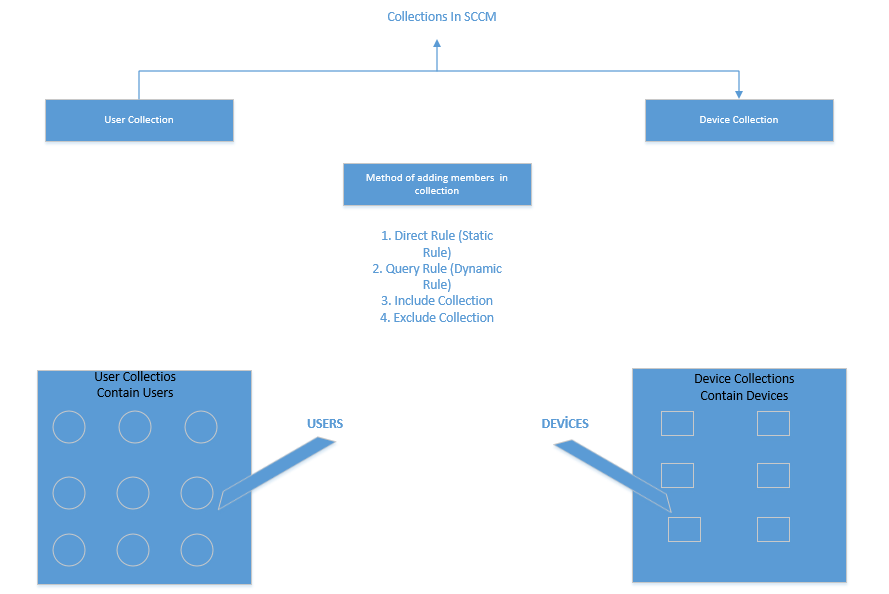
Collection kavramından ve türlerinden bahsettik. Şimdi de User Collection’u detaylı inceleyelim :
User Collection , İlk olarak SCCM console ekranına giderek “Assets and Compliance” bölümünü seçerek “User Collection” seçeneği seçerek organizasyonunuzdaki collection’ları bu bölümden inceleyebilirsiniz. Sağ tarafta görüldüğü gibi Active Directory üzerinde bulunan tüm gruplar ve kullanıcılar “User Collection” halinde görünmektedir. Örnek olarak All User Groups Collection’da 22 adet üye var , All Users’in ise 4 üyesi, All User and User Groups ise yani Tüm kullanıcılar ve kullanıcı gruplarının toplamı 26 olarak görünmektedir.
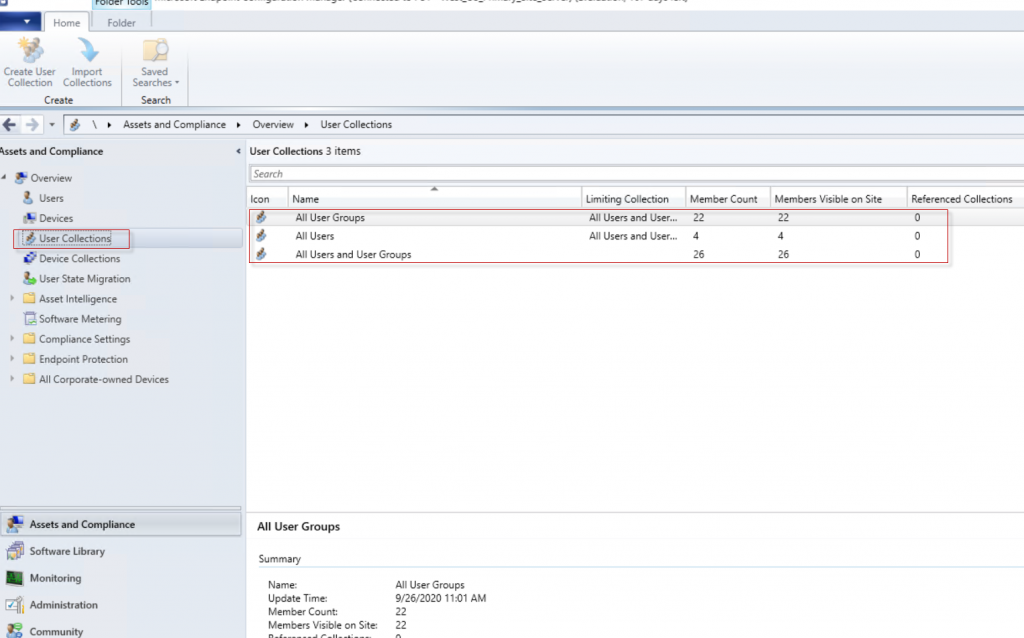
“All User Groups” collection’ında bulunan üyeleri görmek için Collection’a sağ tıklayıp, “Show Members” seçeneği seçerek üyeleri görebiliriz.
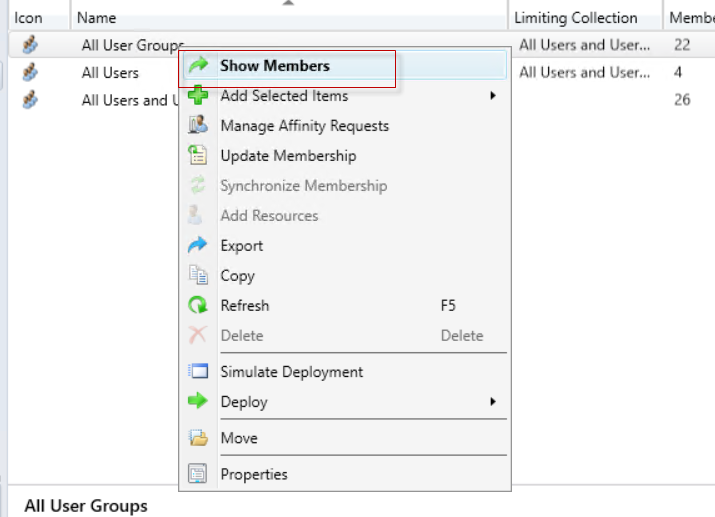
Tüm Security grouplarını bu bölümde görebiliriz.
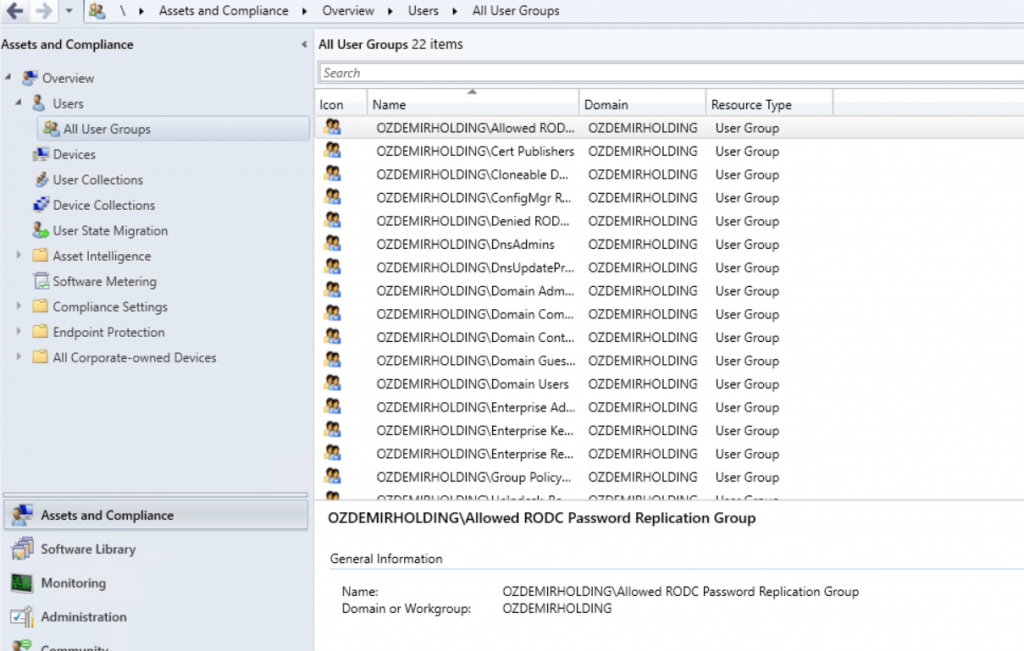
Active Directory’de keşfedilen user’ları görebilmek için; “All Users” seçeneğine sağ tıklayarak “Show Members” seçeneğini seçersek ; Ortamımızda oluşturmuş olduğumuz User’ları görürüz.
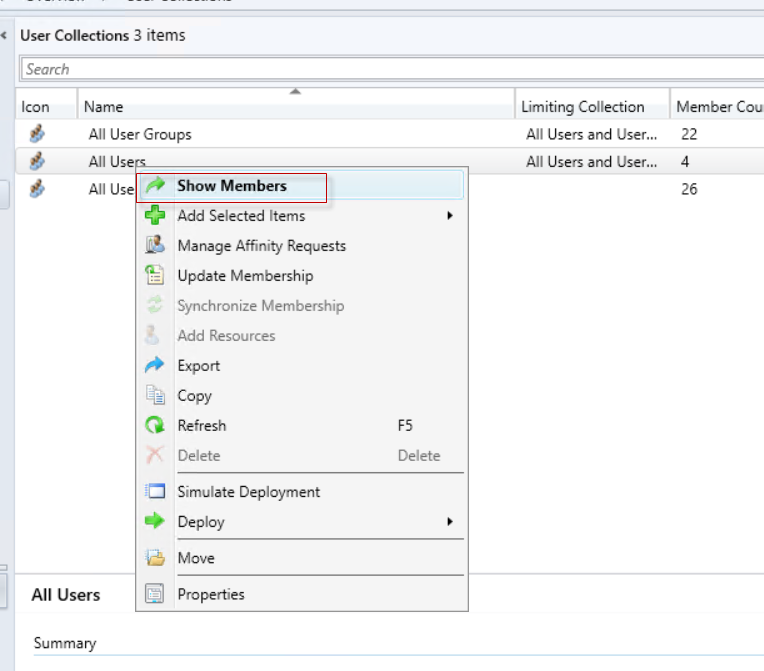
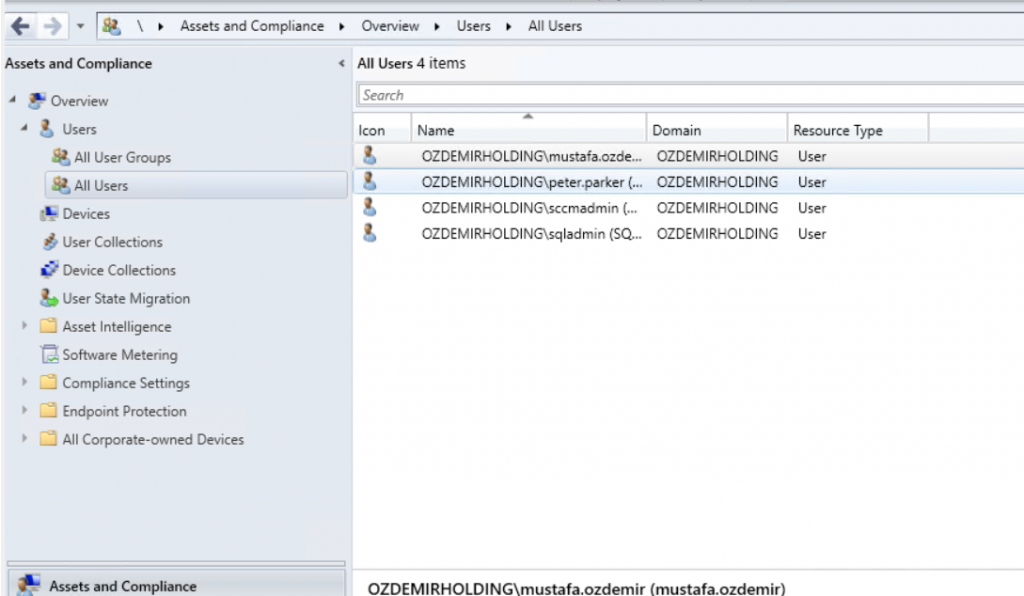
Ortamımızda bulunan tüm kullanıcıları ve kullanıcı gruplarını görmek istersek ; “All Users and Users Groups” seçeneğine sağ tıklayarak “Show Members” seçeneğini seçersek ; ortamımızda bulunan tüm kullanıcıları ve kullanıcı gruplarını görmüş oluruz .
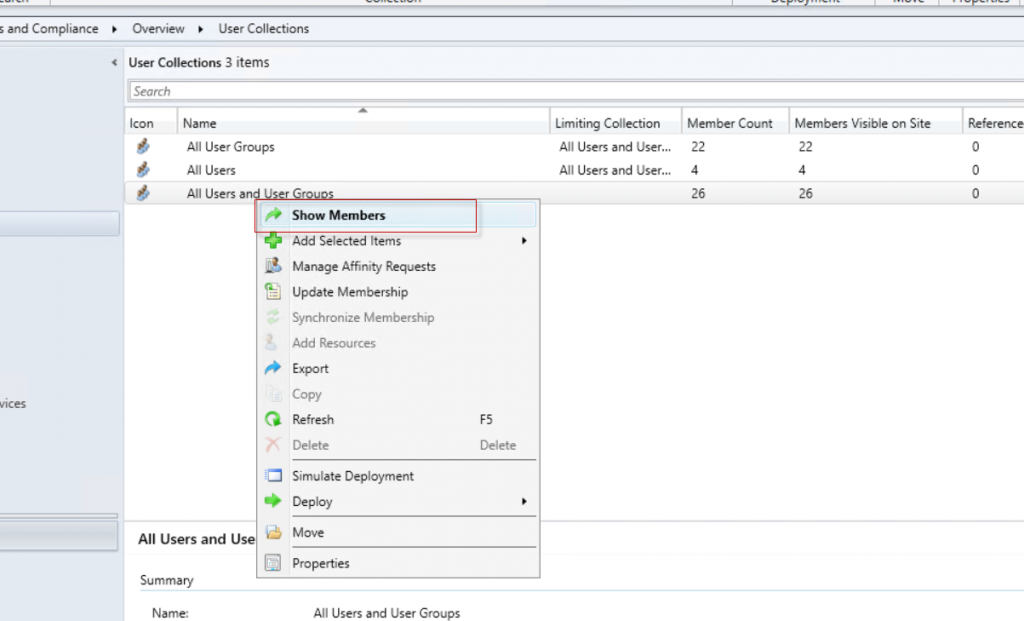
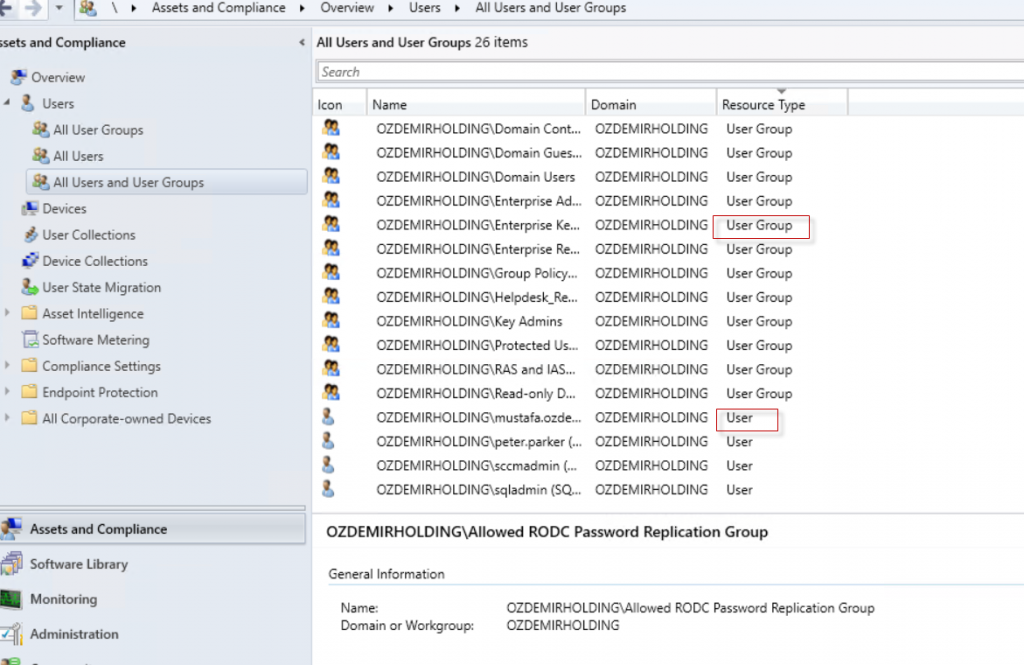
Bu collection’larda işlem yapamayız çünkü ; bunlar varsayılan Collection’lardır. Bunun için kendimize özel collection’lar oluşturmalıyız.
Devices Collection, Sccm console ekranına giderek “Assets and Compliance” bölümünü seçerek “Device Collection” seçeneğini seçerek organizasyonumuzda Collection’ları inceleyebiliriz. Sağ tarafta görmüş olduğumuz Collection’lar varsayılan collection’larımızdır.
1. Seçenekte : All desktop and Server Clients collection’ı otomatik olarak tüm sunucuları ve windows client bilgisayarları içermektedir. Organizasyonumuzda kurulum sağlamış olduğumuz Sunucu veya Bilgisayarlar bu collection’a eklenecektir. Şuanlık 4 Üye olduğunu görürüz ; 3 Sunucumuz ve 1 Client bilgisayarımız mevcut yapımızda.
2. Seçenekte : Organizasyonumuzda bulunan mobil cihazların collection’ı gözükmektedir. Organizasyonumuzda şuan mobil cihazlar olmadığından dolayı 0 olarak gözükmektedir. Organizasyonumuzda mobil cihaz olduğunda otomatik bu collection’a member (Üye) olacaktır. “All Systems” Collection’ı ise ; Organizasyonumuzda bulunan mobil cihazları, client bilgisayarları , dizüstü bilgisayarları , ister Linux işletim sistemi , ister Windows işletim sistemi olsun tüm cihazları içerir.
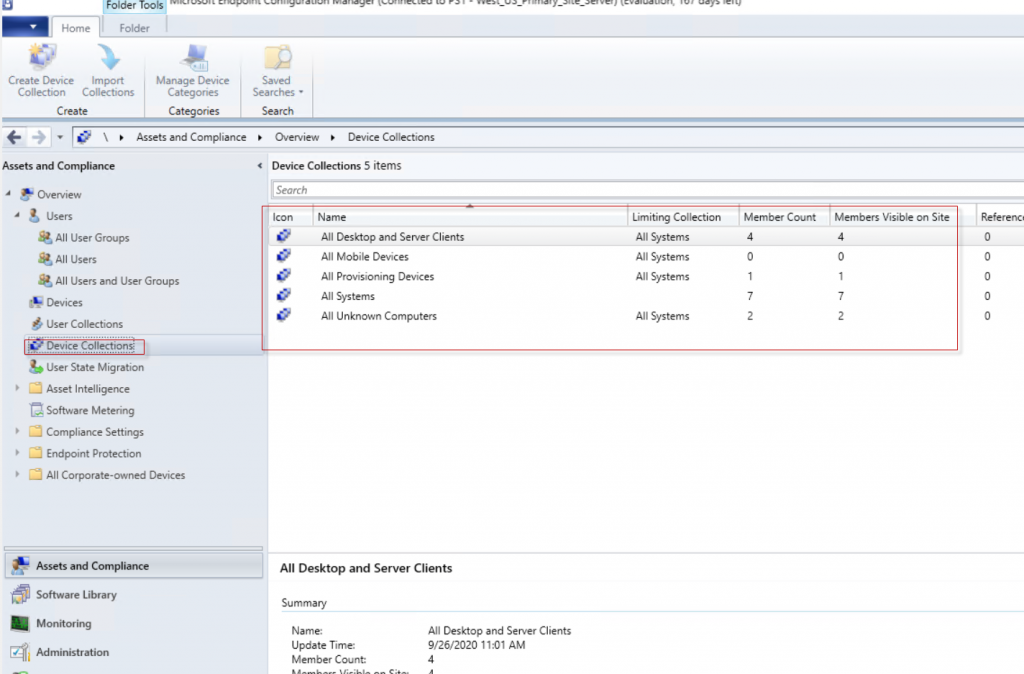
Yukarıda tanımını yapmış olduğumuz Direct Rule User Collection oluşturma işlemlerine başlayalım.
- Direct Rule User Collection oluşturmak için Sccm console ekranından “Assets and Compliance” bölümünü seçerek “User Collection” seçeneğine sağ tıklayarak “Create User Collection” seçeneği seçeriz.
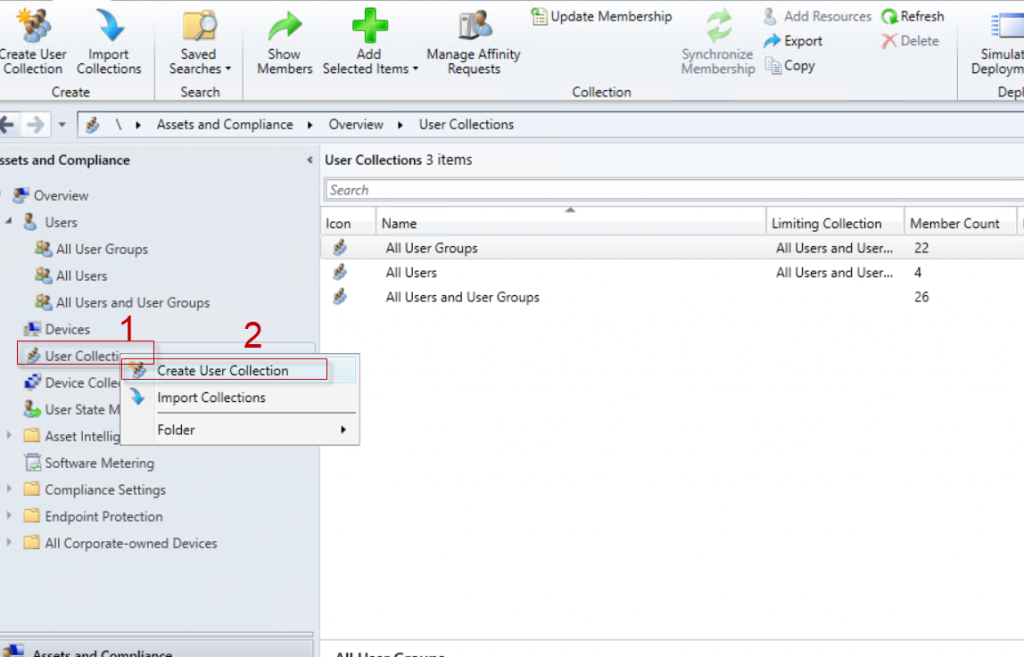
2. “Name” kutucuğuna istediğiniz adı verebilirsiniz. “Limiting Collection” kısmında ise Direct Rule Methoduna sahip üyeler statik hale gelir. Yani koleksiyonu kendimiz korumalıyız. Fiziksel müdahale gerekir. Otomatik cihaz eklenme gibi birşey düşünülemez. Sonrasında “Browse” seçeneğini seçerek Collection’umu kapsayacak Collection’umuzu seçeriz. Üyelerimizi “All Users” grubundan çekmek istiyoruz diye seçerim. Nedeni tüm yapımdaki kullanıcılar bu grupta olduğu için bunu seçtim. “Next” seçeneğini seçerek devam ederiz.
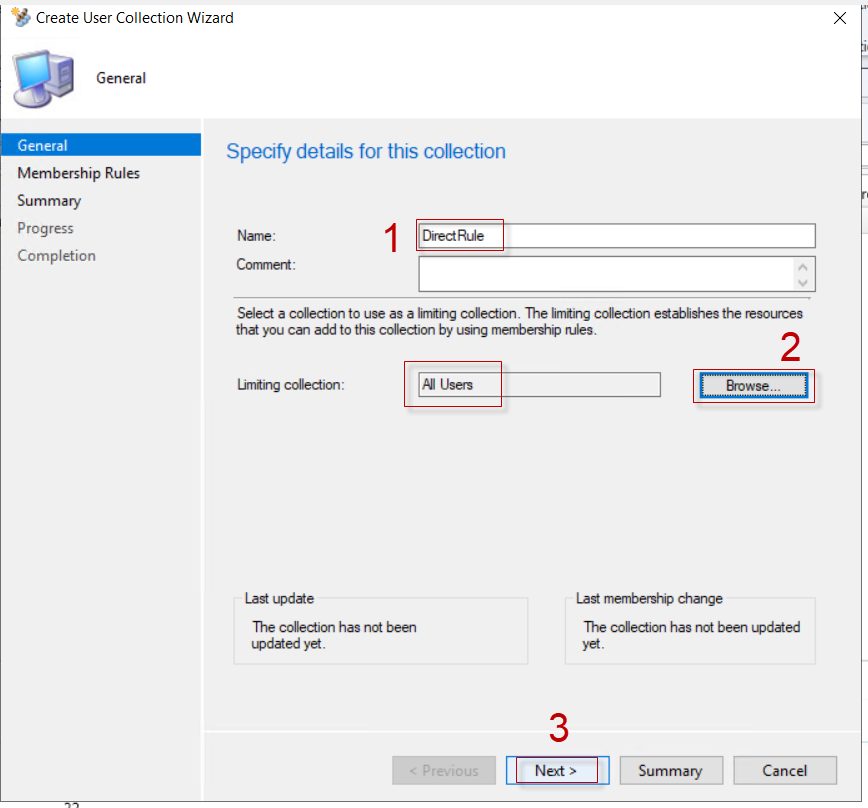
3. Gelen ekranda Direct Rule oluşturacağımız için “Add Rule” seçeneğine tıklayarak ardından “Direct Rule” seçeneğini seçeriz.
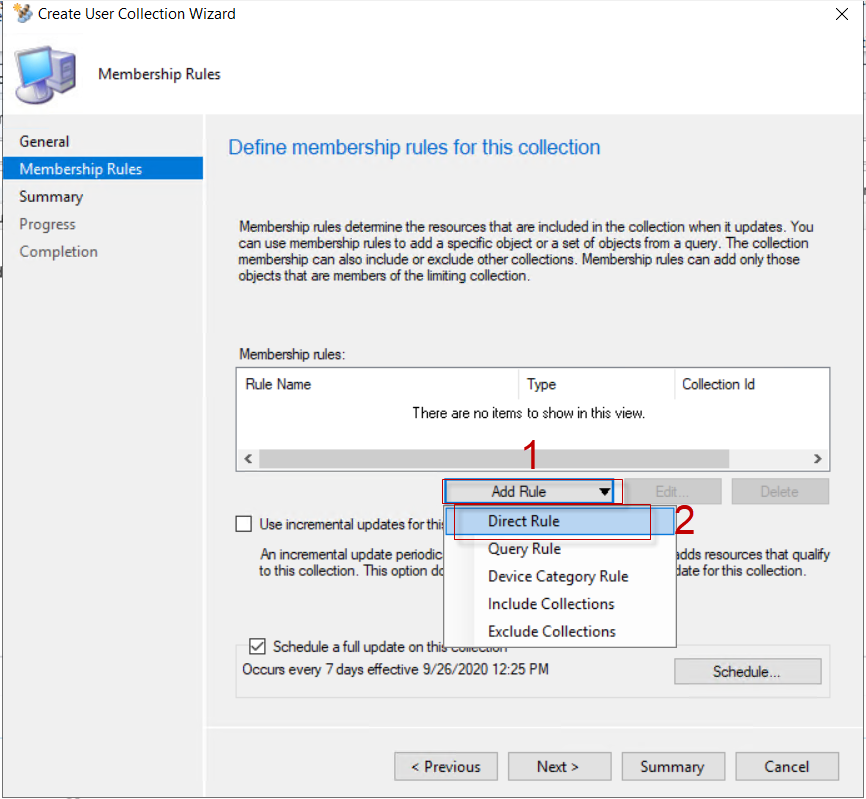
“Next” seçeneği ile devam ederiz.
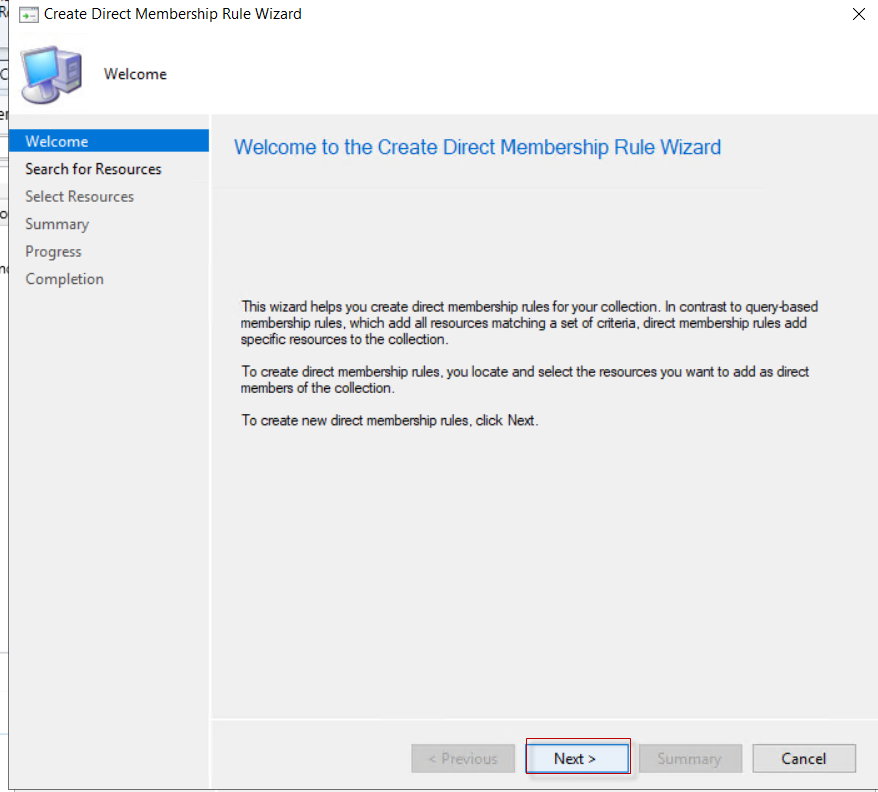
4. “Attribute Name” User Name bazında arama yapacak diye seçeriz. Örnek olarak arayacağım isim “peter.parker” olarak yazdım. Next seçeneği ile devam ederiz. (peter% yazarsam sonu peter ile biten %peter ile yazarsam ilk peter ile başlayan isimler listelenecektir.)
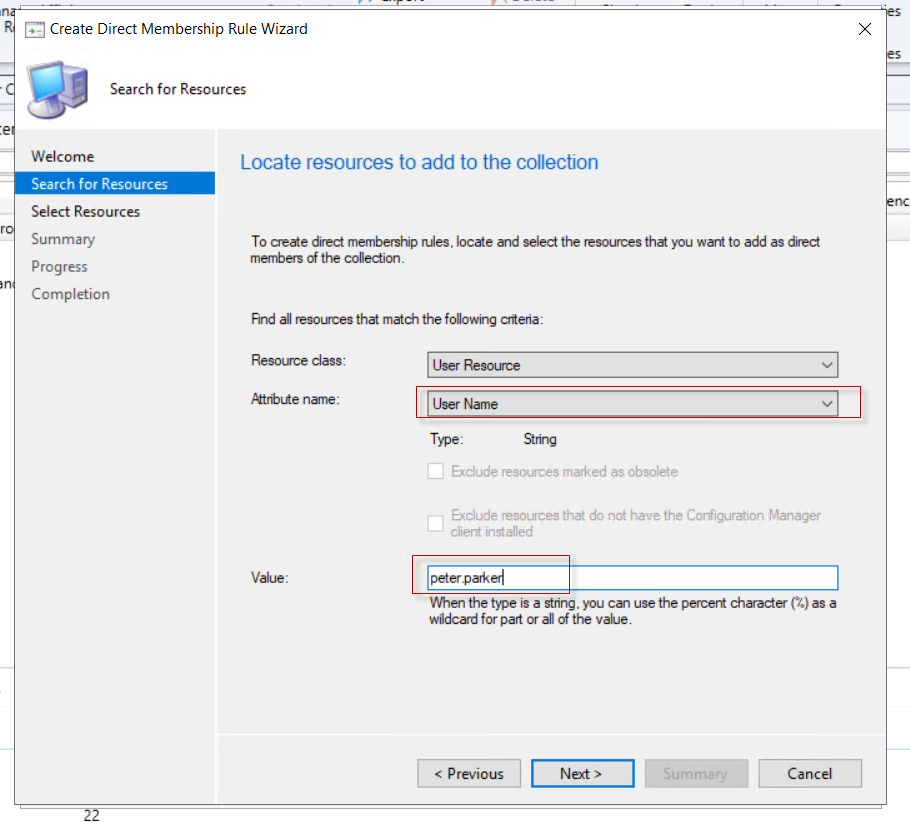
NOT: Sadece % yazarsak Active Directory’deki tüm kullanıcıları listeleyecektir.
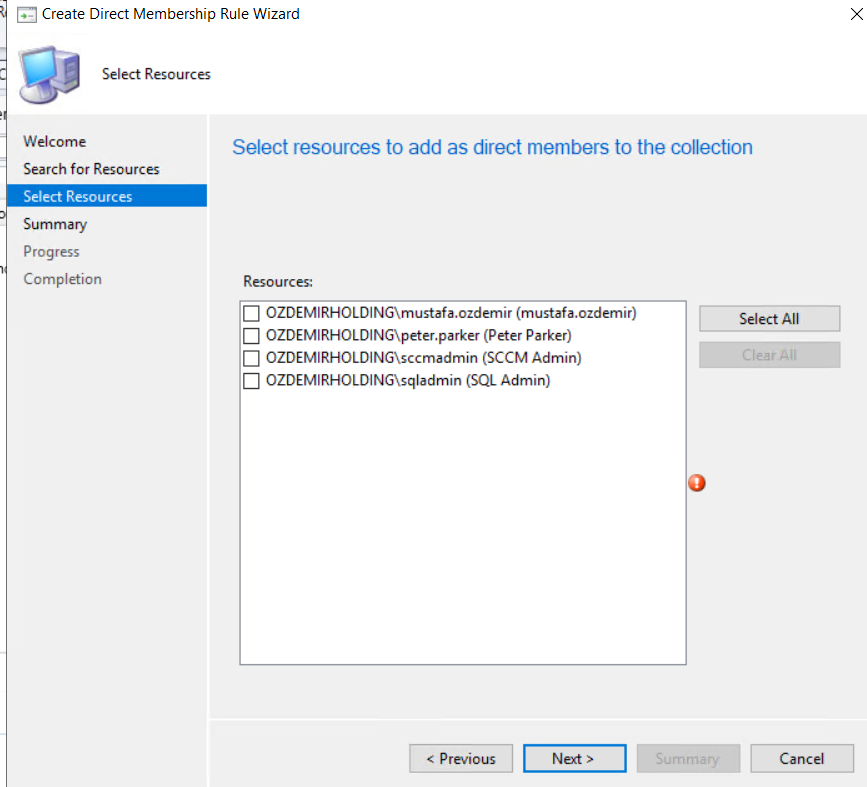
Bunların arasından kullanıcılarımı seçerek devam ediyorum “Next” seçeneği seçeriz .
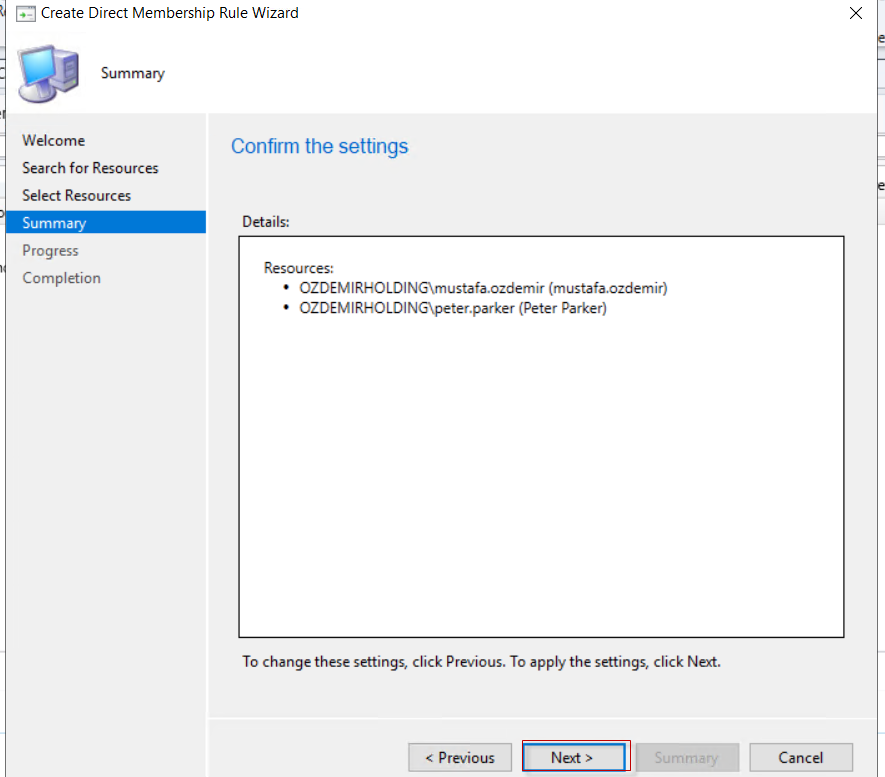
“Close” seçeneğini seçeriz.
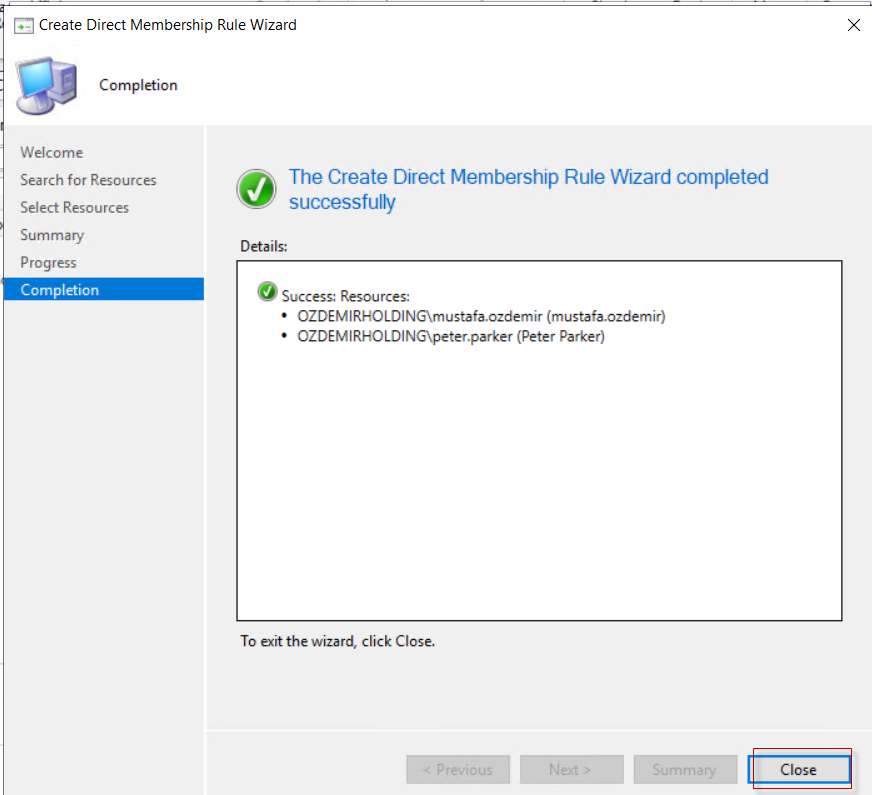
Sonrasında ; Rule’da belirlemiş olduğum 2 Kullanıcı Hesabı artık bu collection’a üye haldedir. “Next” seçeneğini seçerek devam ederiz.
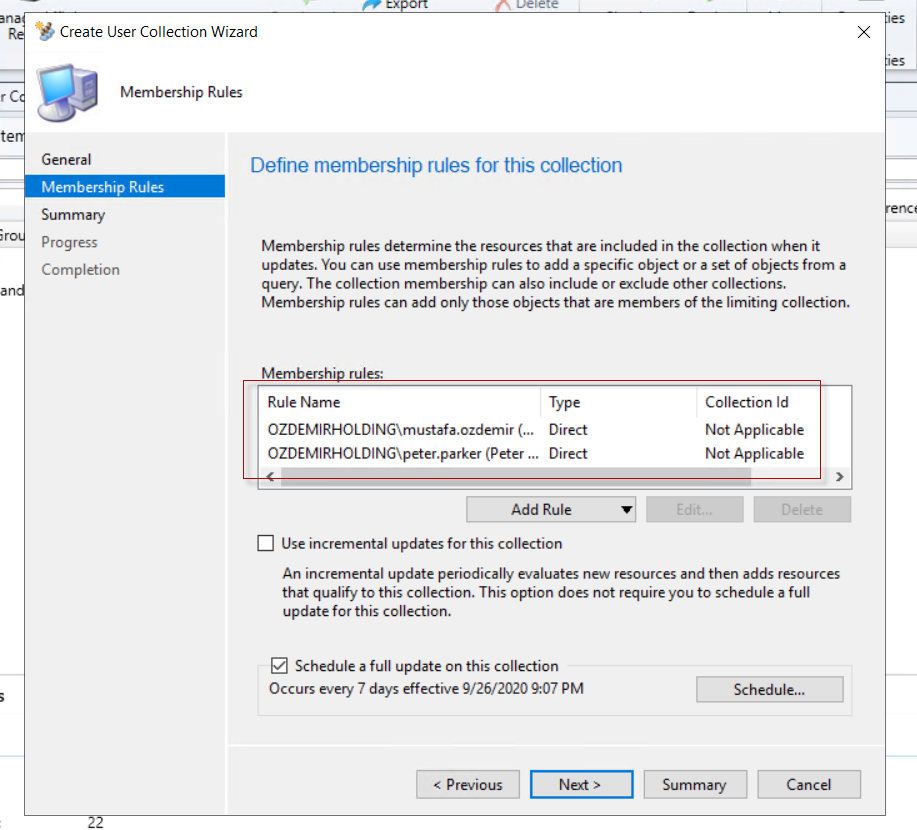
“Next” seçeneğini seçeriz.
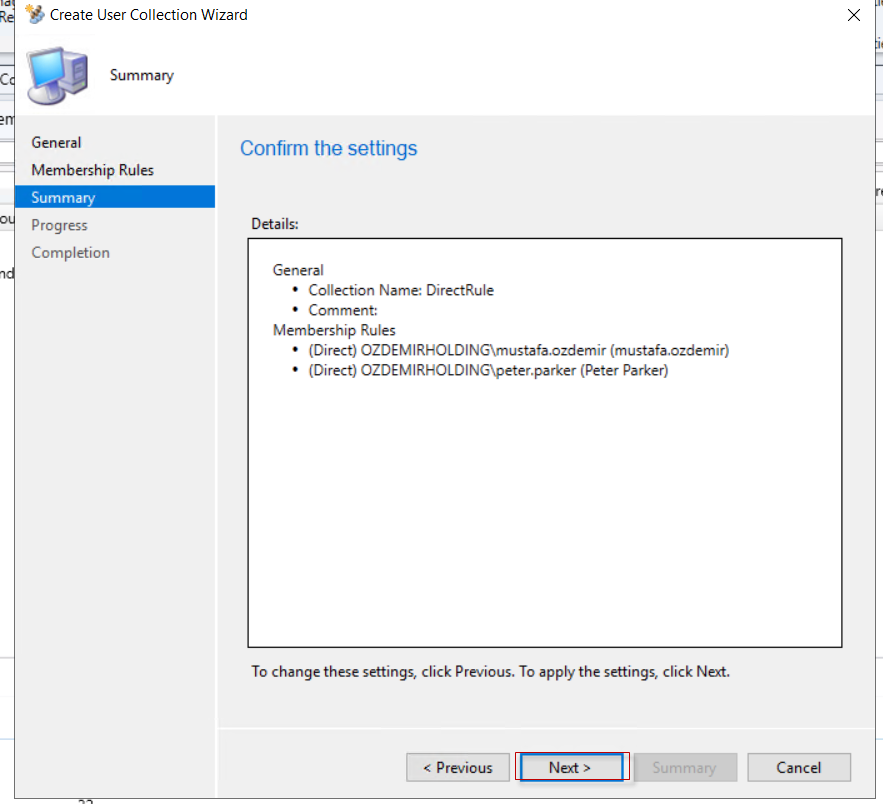
Collection oluşturma işlemimiz başladı.
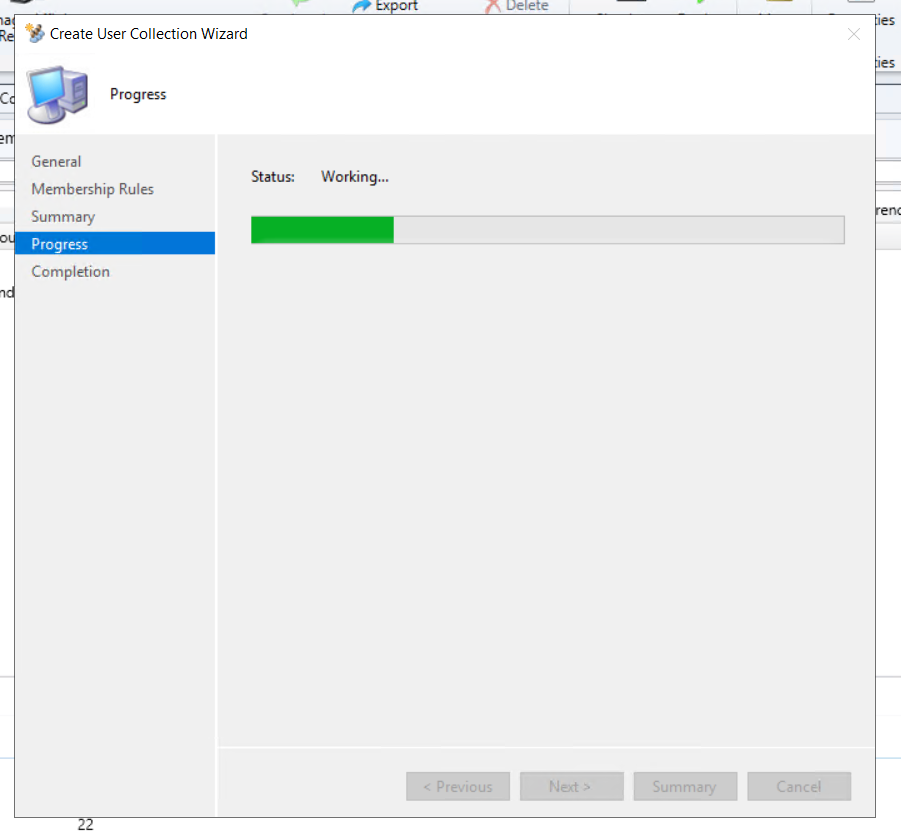
Ve Collection oluşturma işlemimiz tamamlanmıştır.
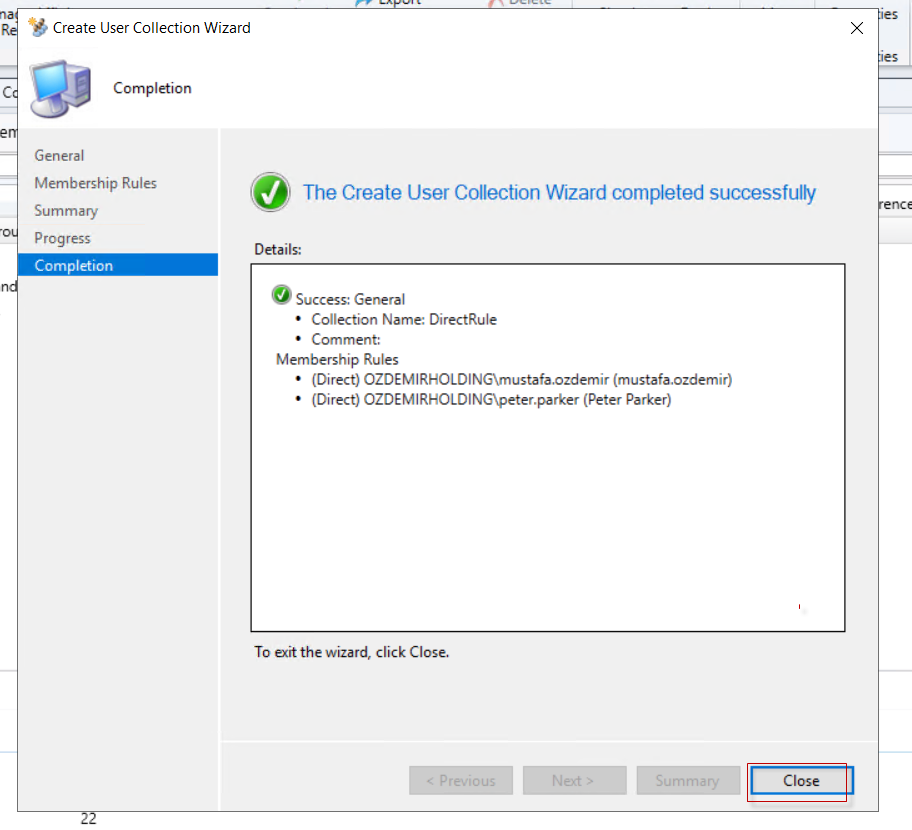
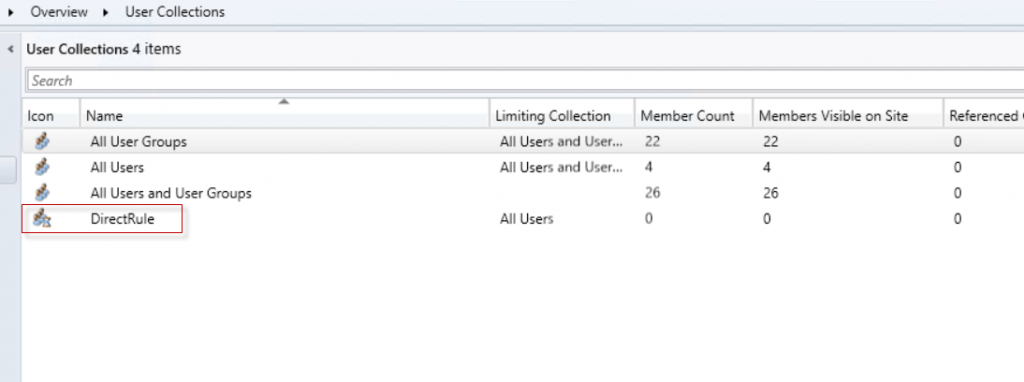
Collection üzerine gelip “Refresh” seçeneğini seçtiğinizde “Member Count” sütunu 2 olacaktır.
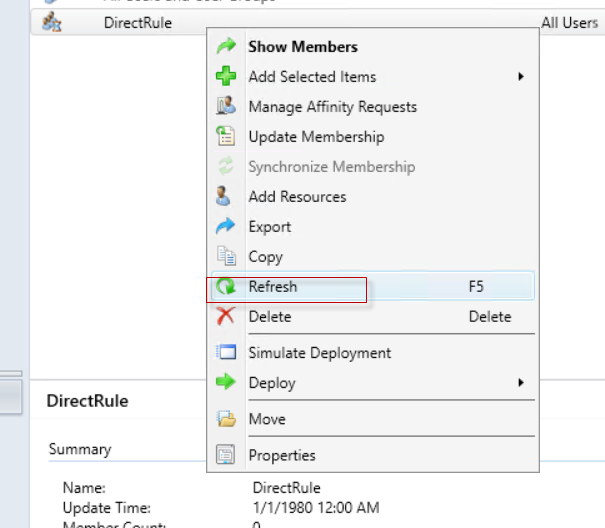

Sonrasında collection’a farklı bir kişi eklemek istersek ; ilgili rule’a sağ tıklayıp ; “Properties” seçeneğini seçeriz.
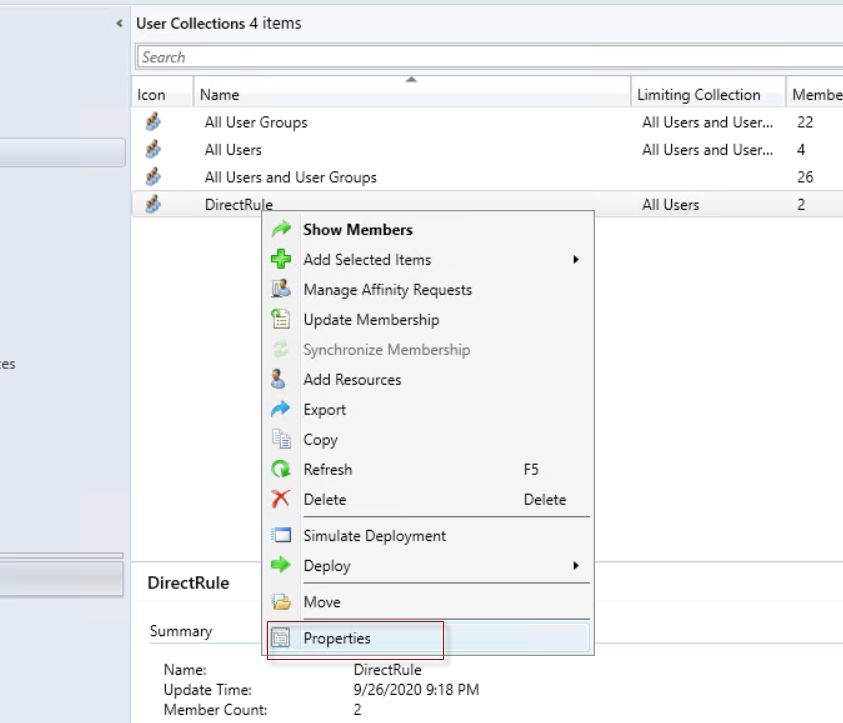
Membership Rules seçeneğinden yine farklı bir kullanıcı ekleyebiliriz.
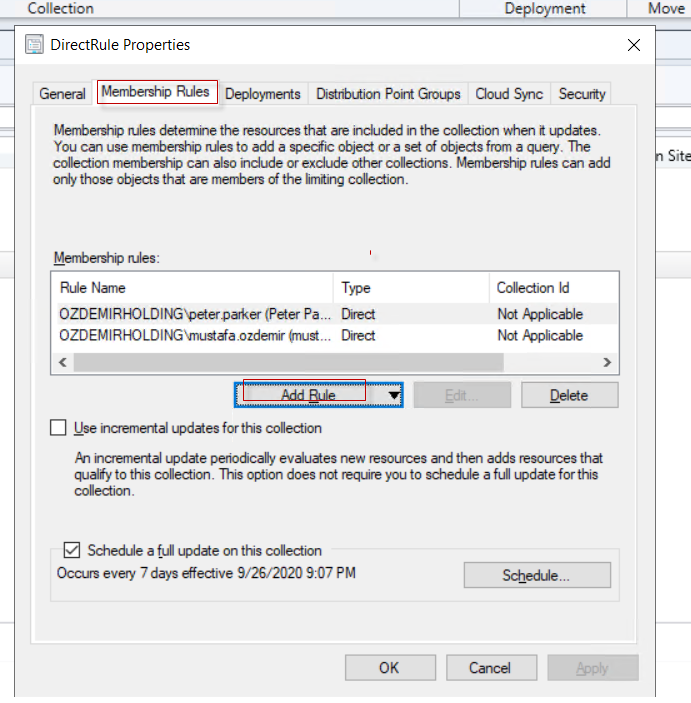
Bir yöntem daha mevcut ;
“Users” seçeneğini seçerek eklemek istediğimiz user’ın üzerine sağ tıklayarak ; “Add Selected Items” seçeneğine gelerek “Add Selected Items to Existing User Collection” seçeğini seçeriz.
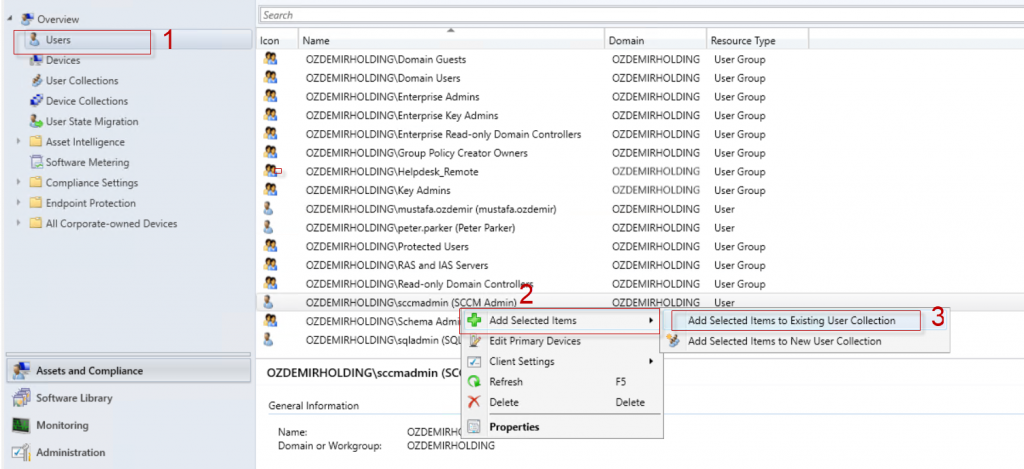
Oluşturmuş olduğumuz collection’u seçerek ; “OK” Seçeneğini seçeriz.
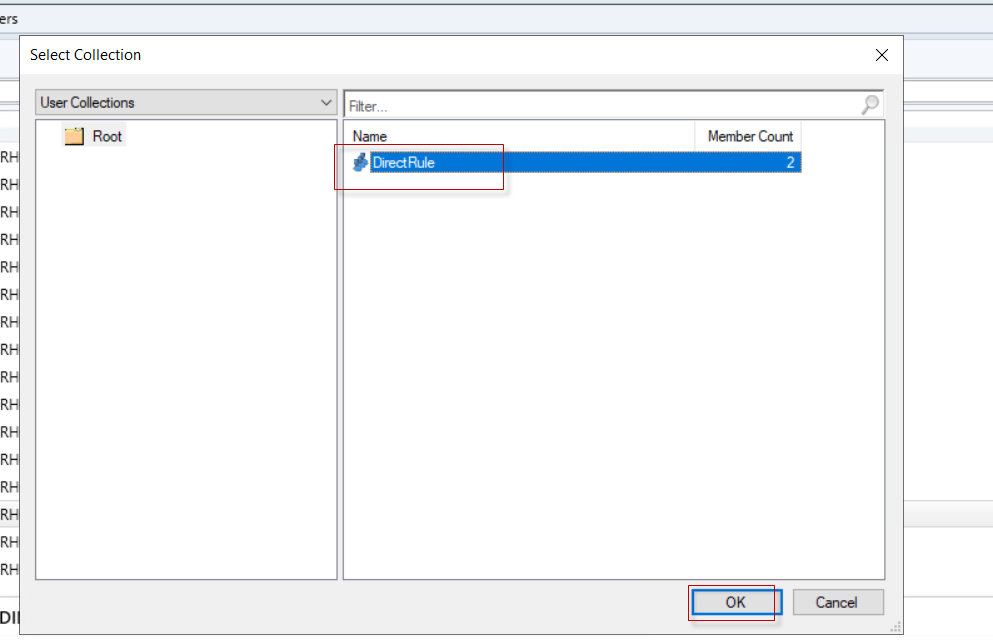
Tekrardan ilgili collection’un üzerine gelip sağ tıklayarak “Refresh” seçeneğini seçtiğimizde collection’da bulunan üye sayımız yenilenecektir.
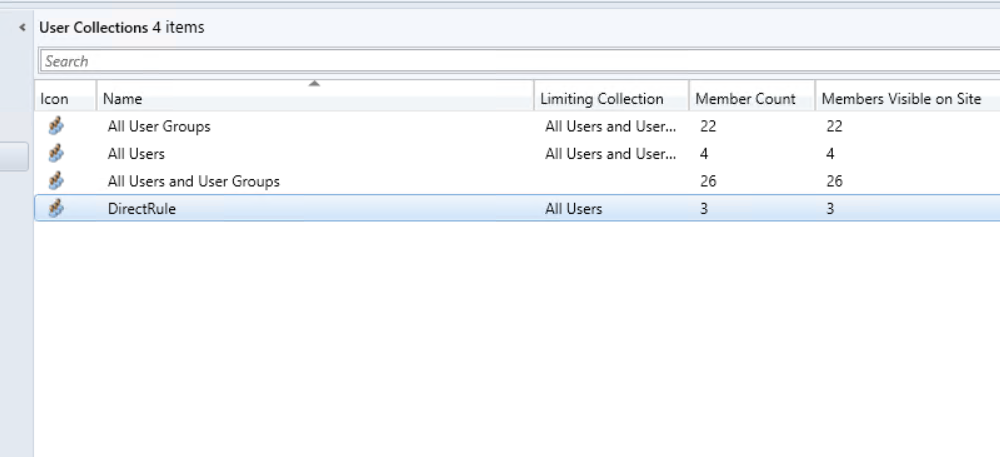
Yukarıda tanımını yapmış olduğumuz Query Rule User Collection oluşturma işlemlerine başlayalım.
- İlk olarak Sccm console ekranında “Assets and Complince” bölümünü seçerek, “User Collection” seçeneğine sağ tıklayarak ; “Create User Collection” seçeneğine tıklarız.
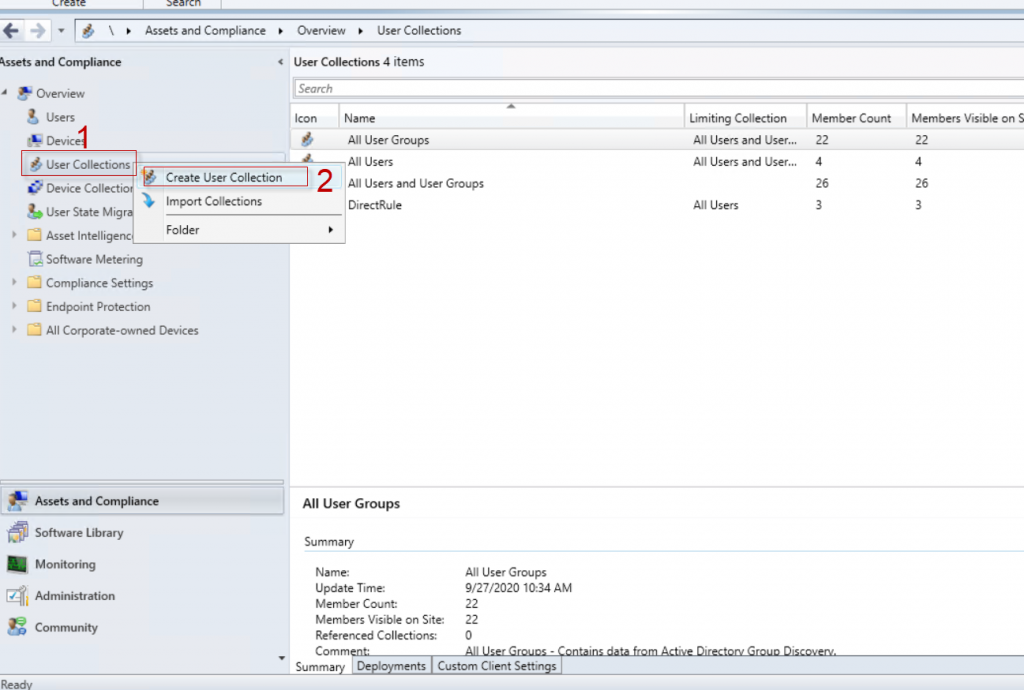
2. Oluşturacağımız Rule Name ismine “QueryRule” ismini veririz. “Limiting Collection” kısmını “All Users” olarak seçeriz. “Next” seçeneğini seçerek işlemlere devam ederiz.

3. “Use Incremental updates for this collection” seçeneğini seçerek; ilgili Rule oluşturup, kriterleri belirlediğimizde collection’un üyelerinin güncelleneceğini seçeriz.
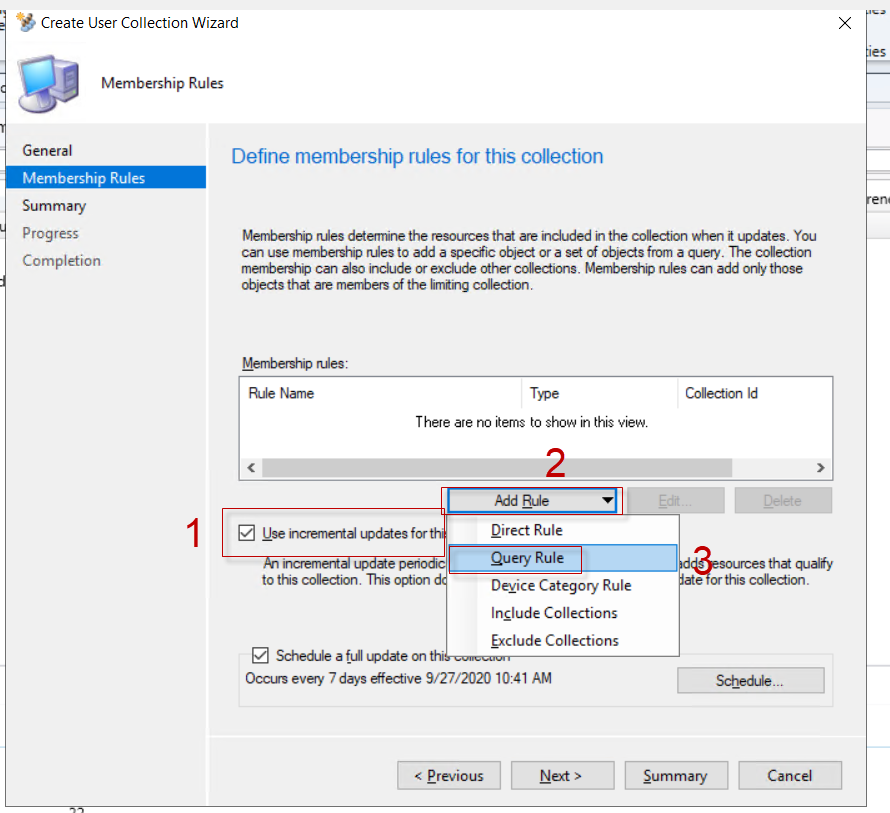
4. Rule ismini “Query” yazarak “Edit Query Statement” seçeneği seçeriz.
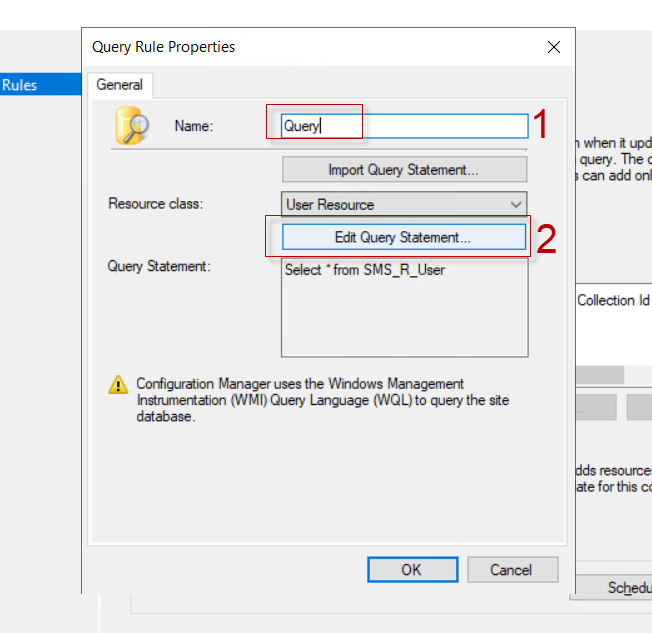
5. Açılan ekranda “Criteria” seçeneği seçeriz. Burada oluşturmuş olduğumuz kriterlere göre üyeler bu collection’a eklenecektir. Sadece istediğimiz kriteri oluşturmamız gerekiyor. Bunun için “Sarı” Simgeyi tıklarız.
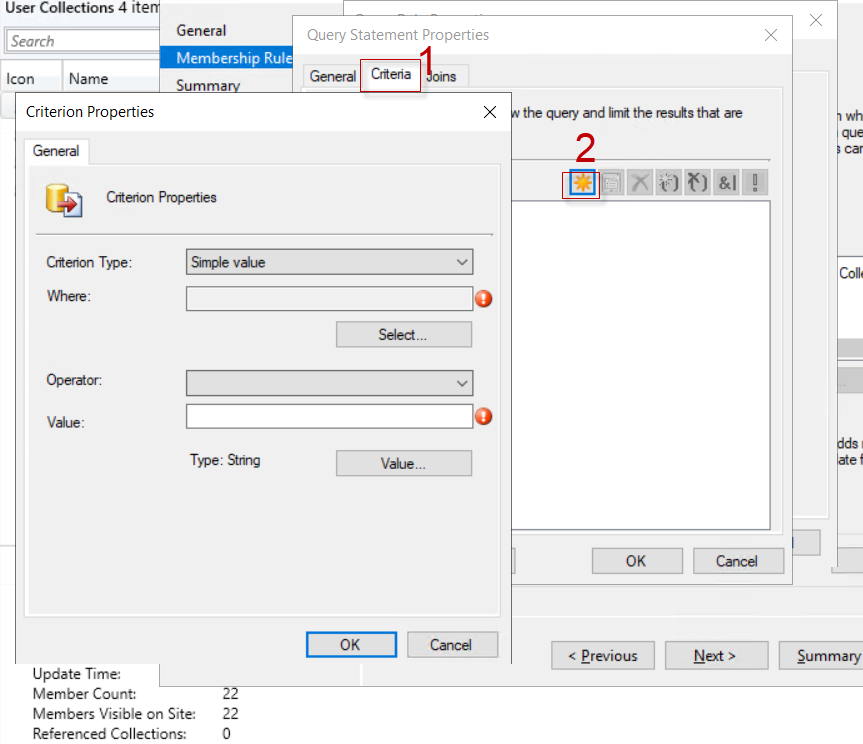
6. Açılan criteria penceresinde “where” seçeneği seçimimize ve Attirbute Class’a göre belirlenir.
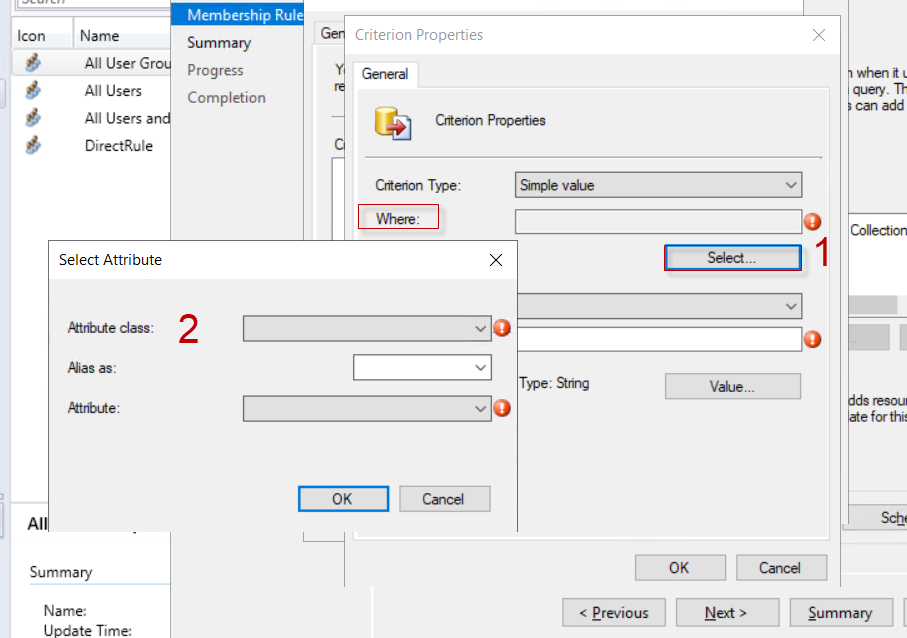
Onun için “Attribute Class” kriterimi ; “User Resource” olarak seçeriz. “Attribute” seçeneği ise ; “User Group Name” olarak seçerim.
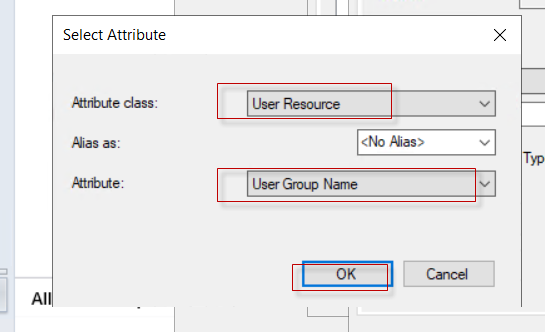
Sonrasında “OK” seçeneğini seçeriz.
“OK” seçeneğini seçtikten sonra ; değer belirlememiz gerekmektedir. Bunun için “Value” seçeneğini seçeriz. “Domain Admins” grubundaki üyeler için Query oluşturmam gerekiyor. Onun için onu seçerek “OK” seçeneğini seçeriz.
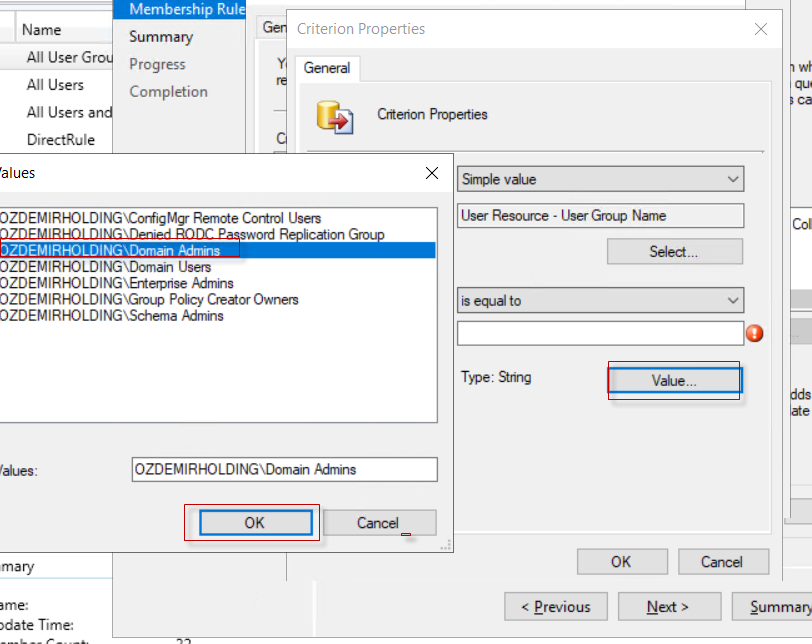
“OK” seçeneğini seçerek ; criteria ekranındaki bilgileri doldurmuş oluruz.
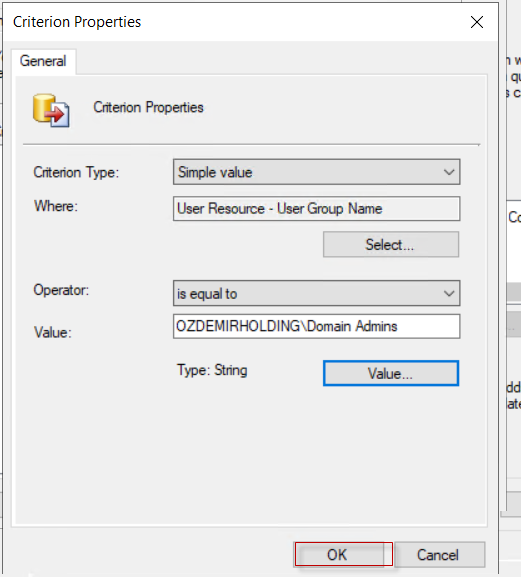
Criteria’mızın oluştuğunu görürüz.
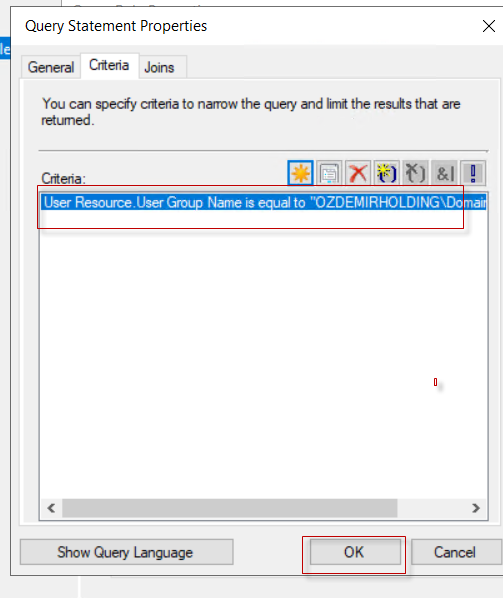
Criteria’mızın query’li hali görünmektedir. “OK” seçeneği seçerek işlemlerimize devam ediyoruz.
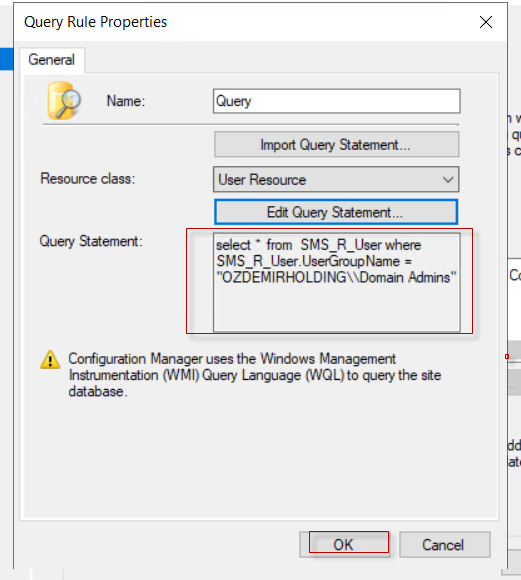
7. “Next” seçeneğini seçeriz.

8. Oluşturma işlemimiz başladı.
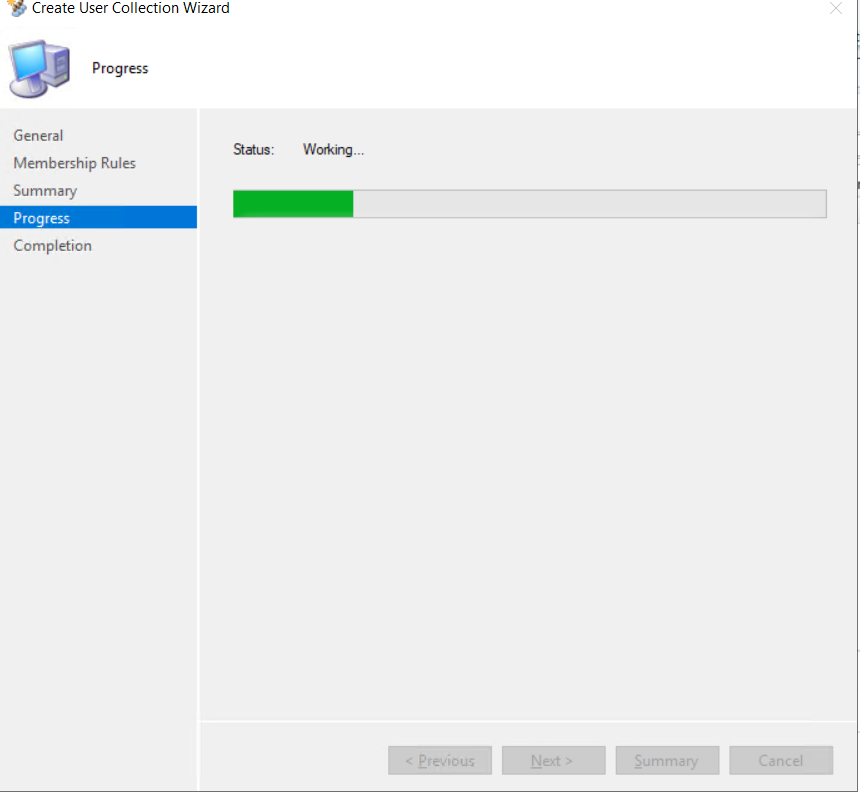
Collection oluşturma işlemi tamamlanmıştır. “Close” seçeneği seçeriz.
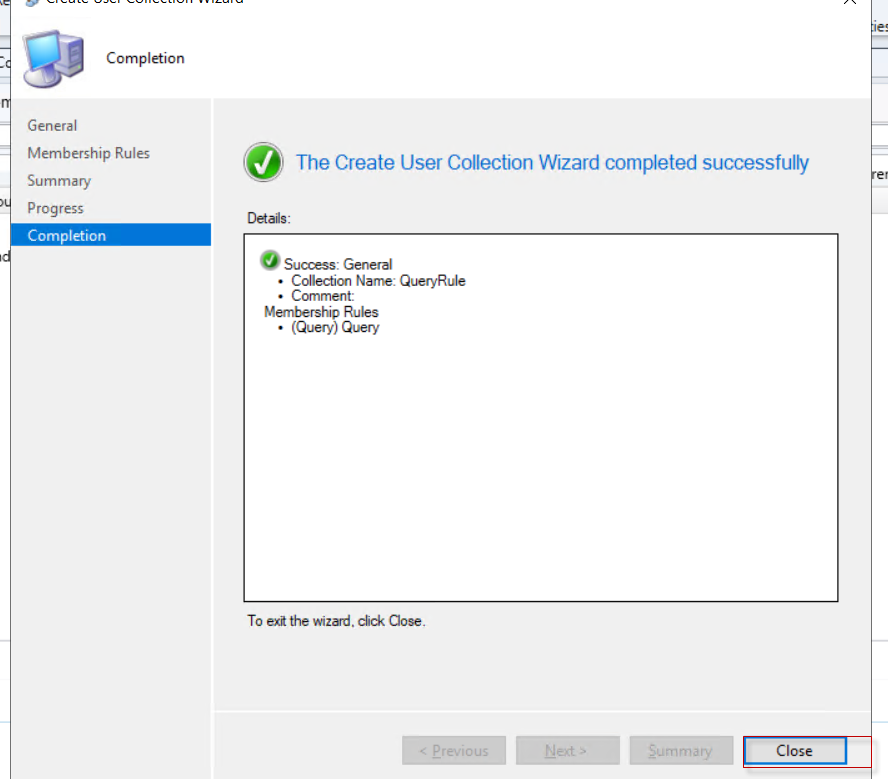
Şimdi collection update yapılıyor ve bundan sonraki süreçte Domain Admins grubuna üye olan ve üye olacak tüm kullanıcılar otomatik olarak bu collection’a üye olacaktır. İlgili Collection’a sağ tıklayarak “Refresh” seçeneği seçerek collection’un güncellendiğini göreceğiz.
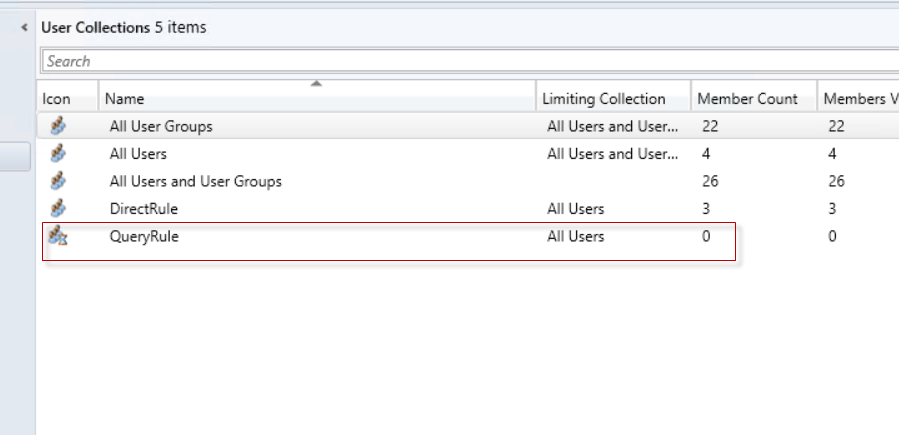

“Query Rule” seçeneğini seçtiğimizde ; oluşturduğumuz query’e göre “Domain Admins” grubumuza üye olan kullanıcıların ilgili collectiona geldiğini görürüz. Bundan sonraki süreçte “Domain Admins” grubuna üye olan kullanıcılar buraya otomatik olarak gelecektir.
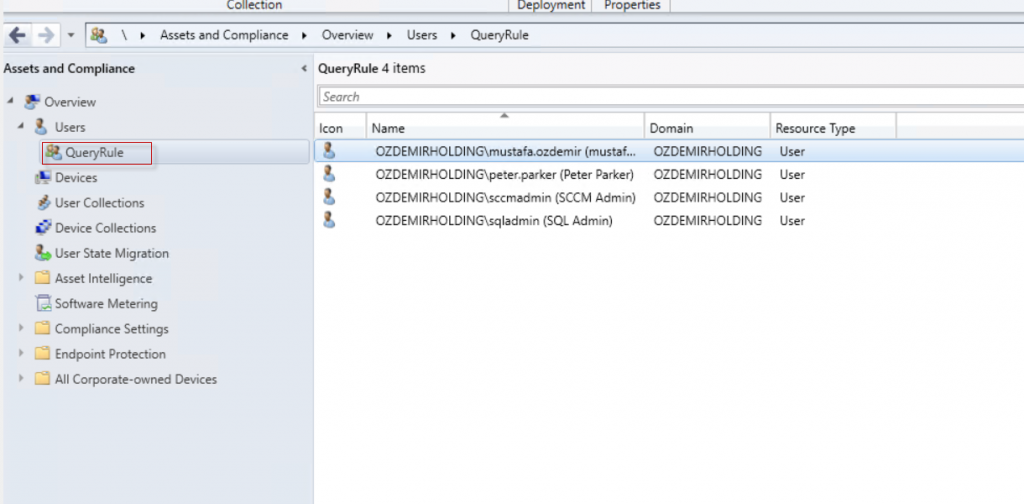
Bunu test etmek için Domain Controller sunucumuza bağlanarak “Domain Admins” grubuna herhangi bir örnek kullanıcı eklemesi yapalım. “Add” seçeneği seçerek kullanıcı ekleme işlemini yapıyoruz.
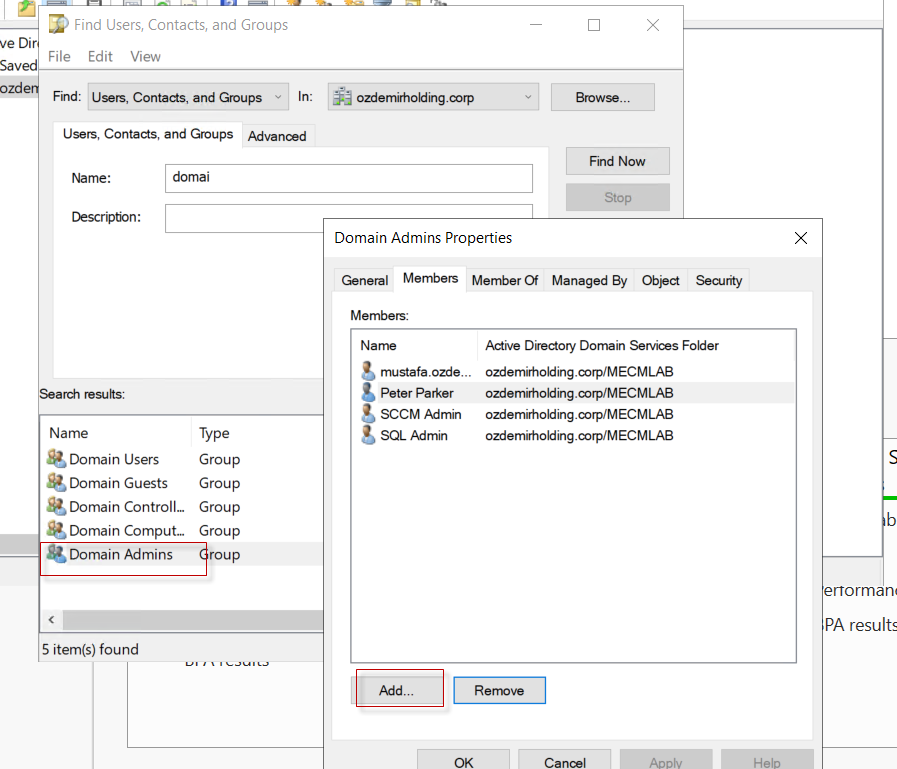
“OK” seçeneği seçerek ; Tekrardan sccm console ekranına gidip, oluşturmuş olduğumuz Query “Refresh” seçeneği seçerek yenilersek; İlgili kullanıcının otomatik geldiğini görmüş oluruz.
Eğer kullanıcı gelmiyorsa ; “Administration” seçeneği seçerek “Forest Domain ve Active Directory Method’larını Keşif” işlemi yapmamız gerekmektedir.
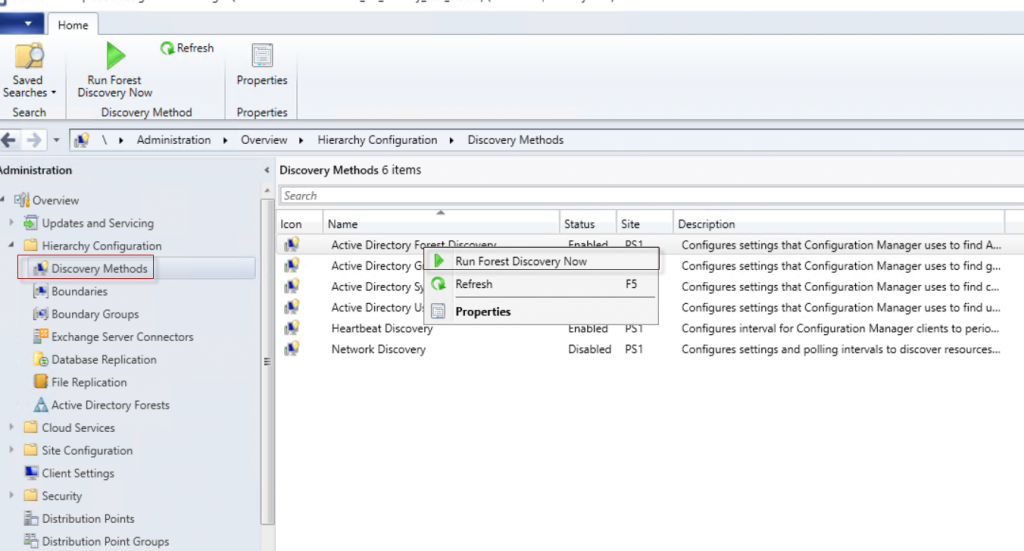
Query Rule Collection’umuzda 5 kişi olduğunu görmüş olduk.
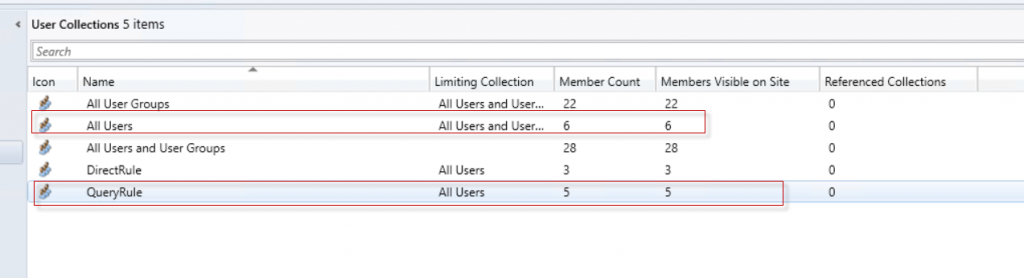
Sonrasında “QueryRule” collection’umuza sağ tıklayarak “Show Members” seçeneğine tıkladığımızda kullanıcımızın buraya geldiğini görmüş oluruz.
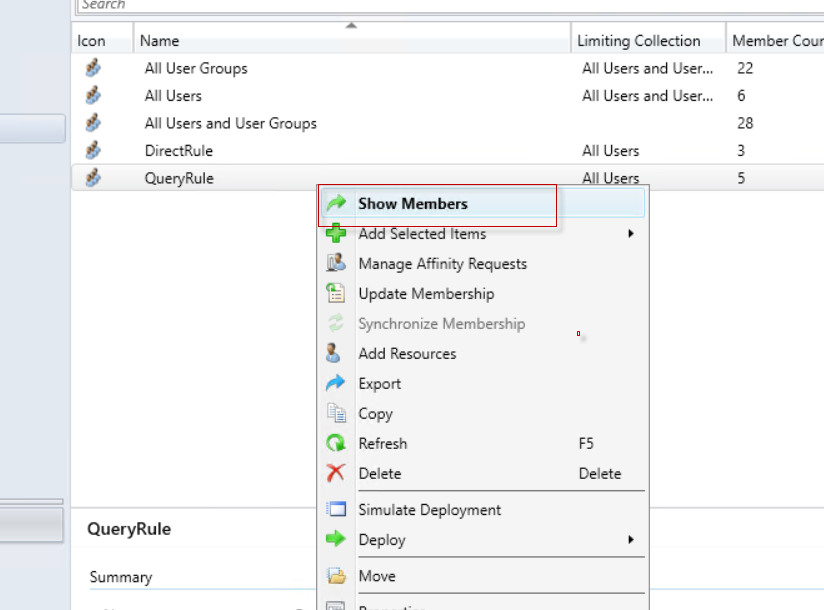
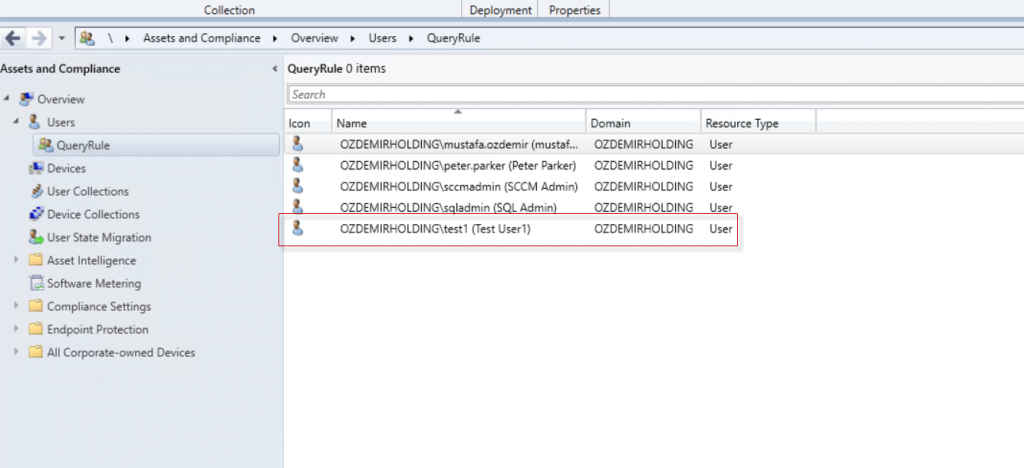
Şimdi de Best Practices olarak piyasada çoğu zaman kullanılan kolaylık sağlayacak kural oluşturma işlemini uygulayacağız. Bu işlemimiz Query Rule ile Active Directory Ortamımızdaki OU bazında kural oluşturma işlemine başlayalım.
- İlk öncelik sccm console Ekranına tekradan gelinerek “User Collection” seçeneğine sağ tıklayarak “Create User Collection” seçeneğini seçeriz.
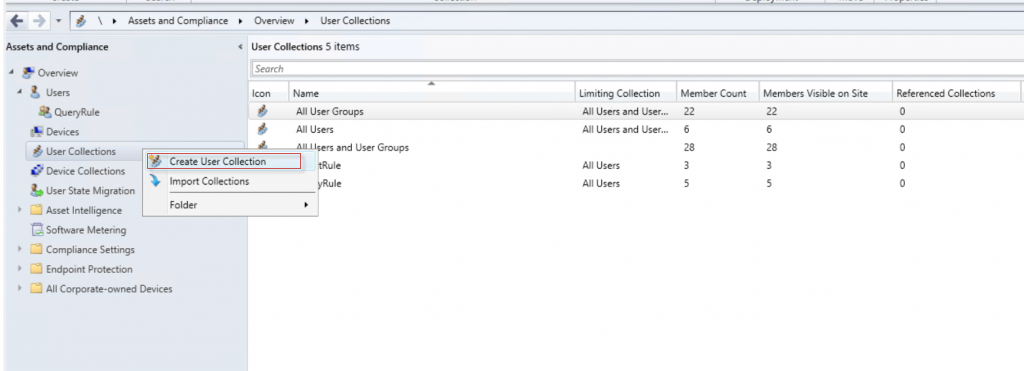
2. Oluşturacağımız user collection’a isim veririz. “Limiting Collection” Kısmına “All Users” olacak şekilde seçerek “Next” seçeneğini seçeriz.
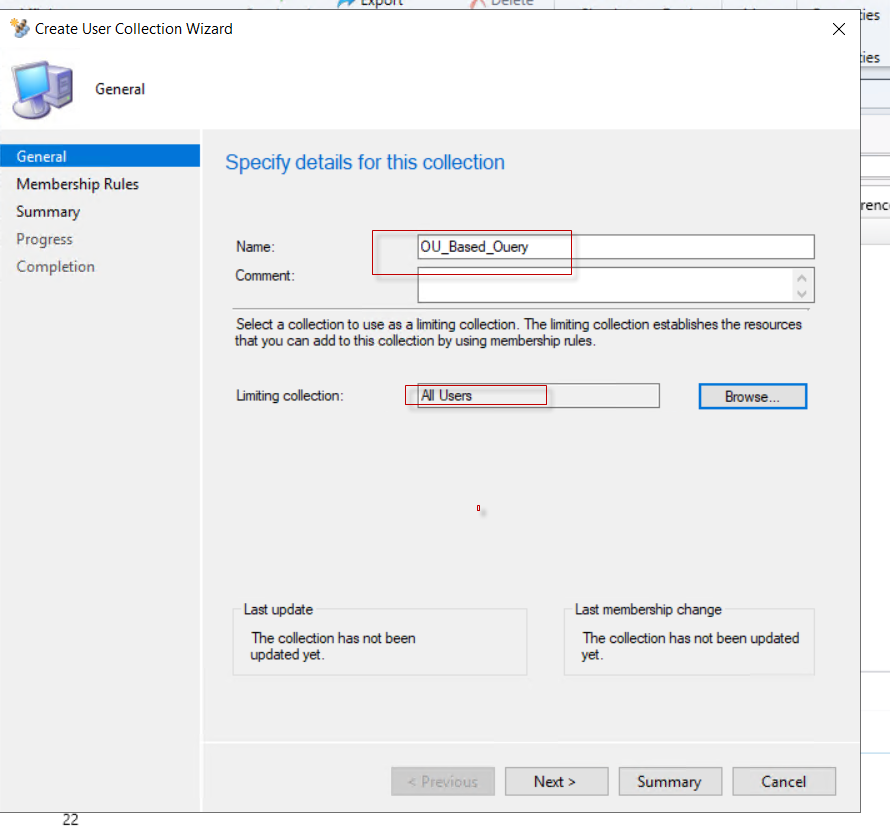
3. Aşağıdaki gibi “Add Rule” kısmından “Query Rule” seçeneğini seçerek ; Query’imizi editliyoruz. “Attribute” seçeneğini bu sefer “User OU Name” olarak seçerek “OK” seçeneğini seçeriz.
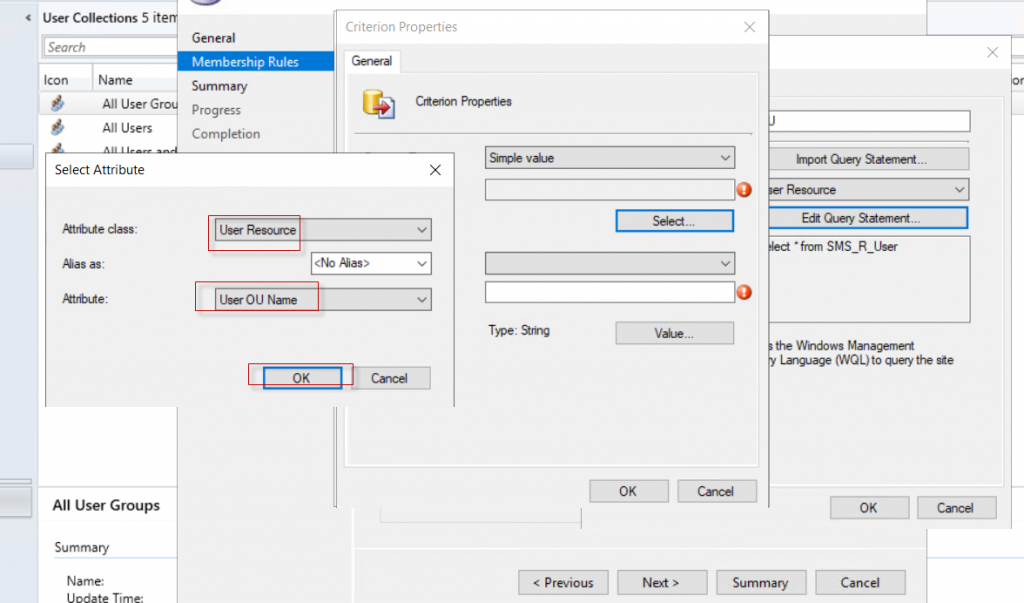
4. Active Directory’ imizde bulunan MECMLAB adındaki OU’muz olduğunu gördük. Sadece onu bulmuş olduk. Bunu ekleme işlemini yapalım.
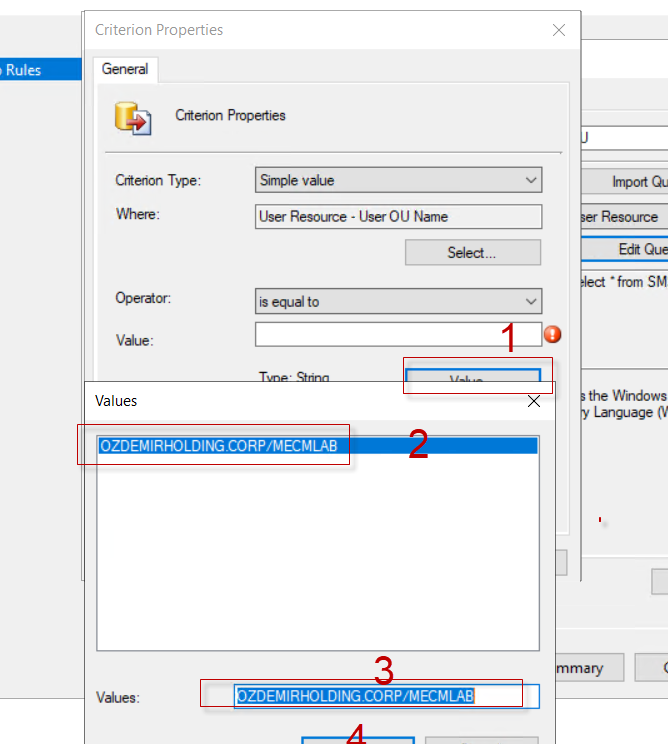
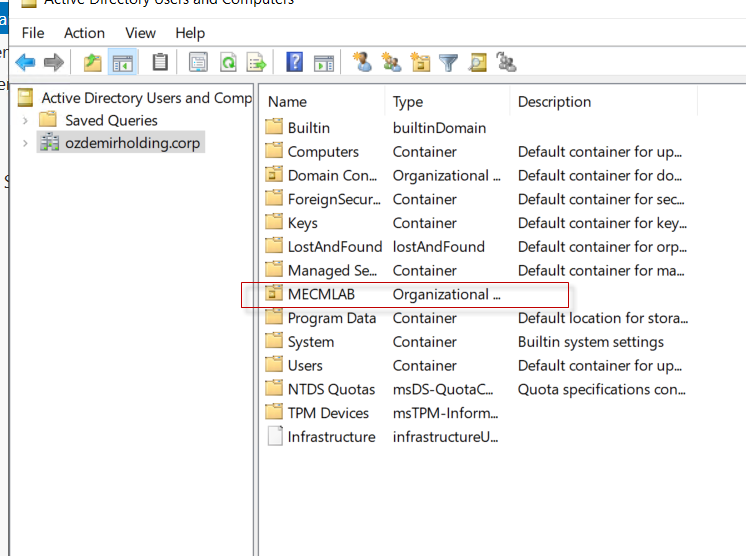
Sonrasında ; Query Rule’muzun onaylanması için “OK” seçeneğini seçeriz.
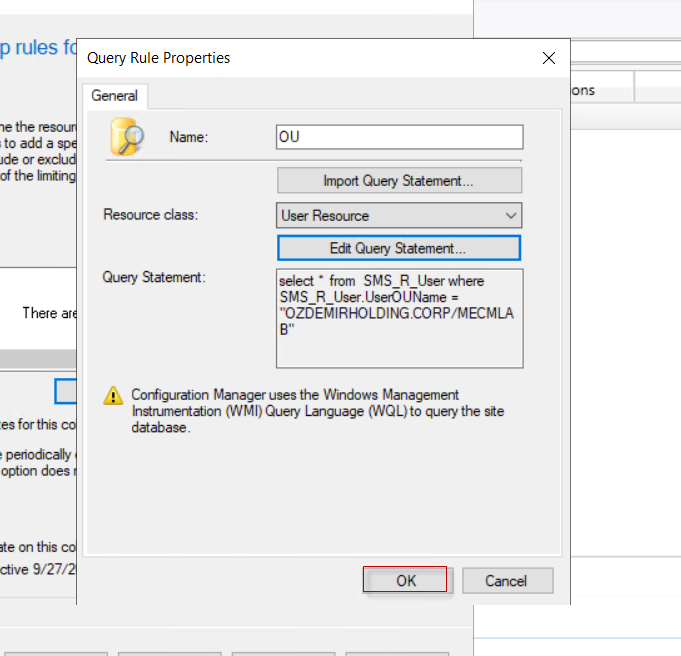
“Next” seçeneği seçerek işlemlere devam ederiz.
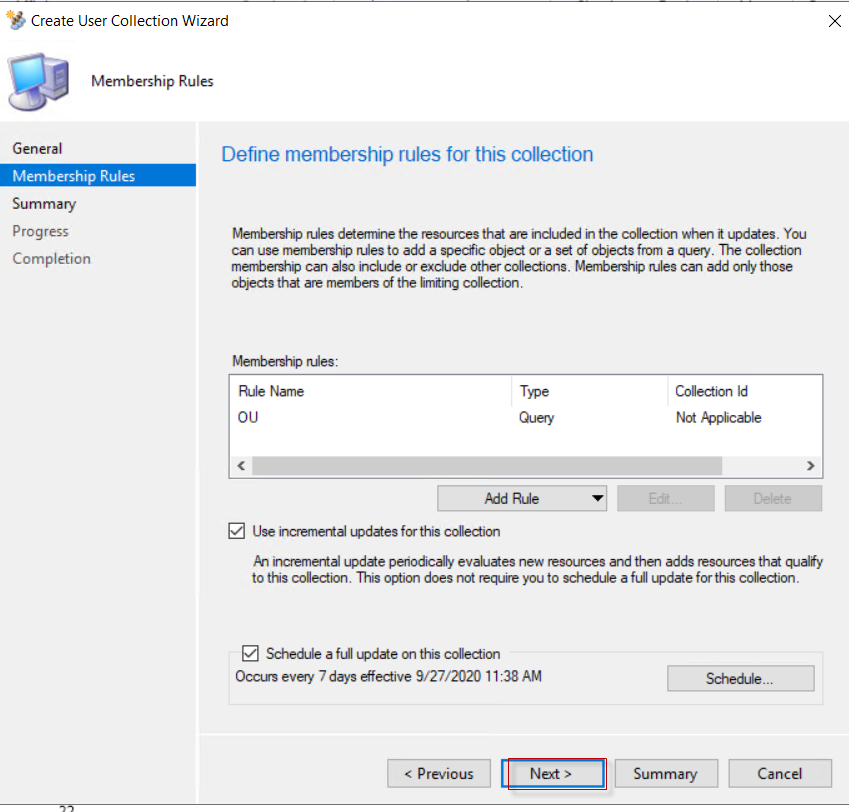
Query’ imiz oluştu. “Close” seçeneğini seçerek; kontrollerimizi sağlayalım.
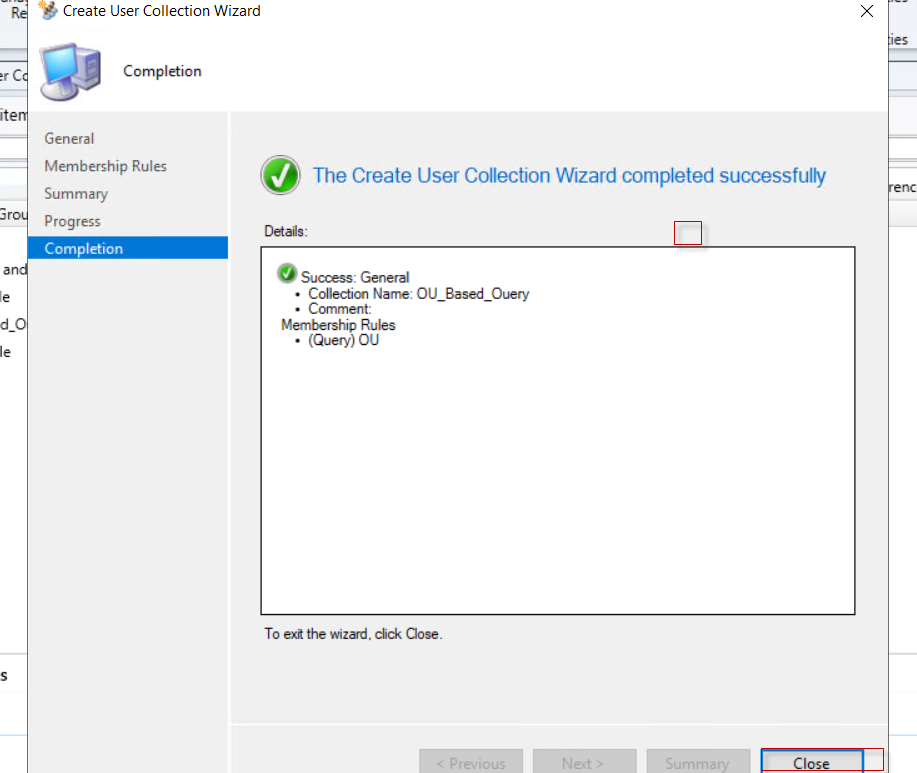
Collection güncellenmektedir. Sağ tıklayarak “Refresh” seçeneğini seçerek; OU’da bulunan user’larımızın listelendiğini görürüz.
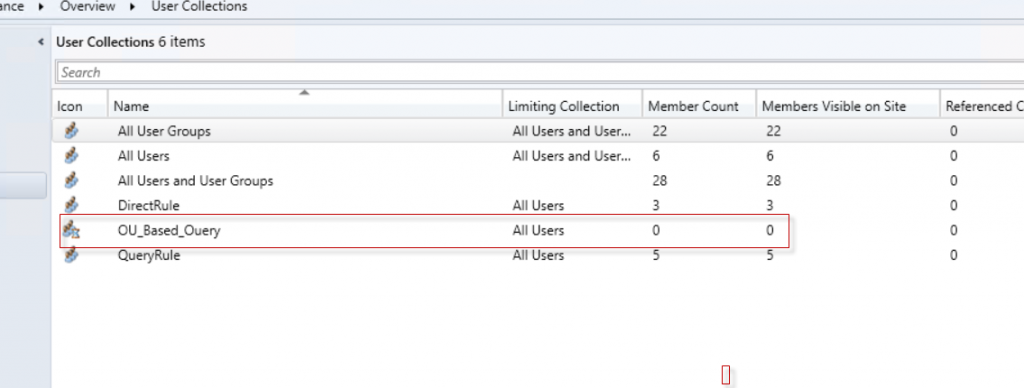
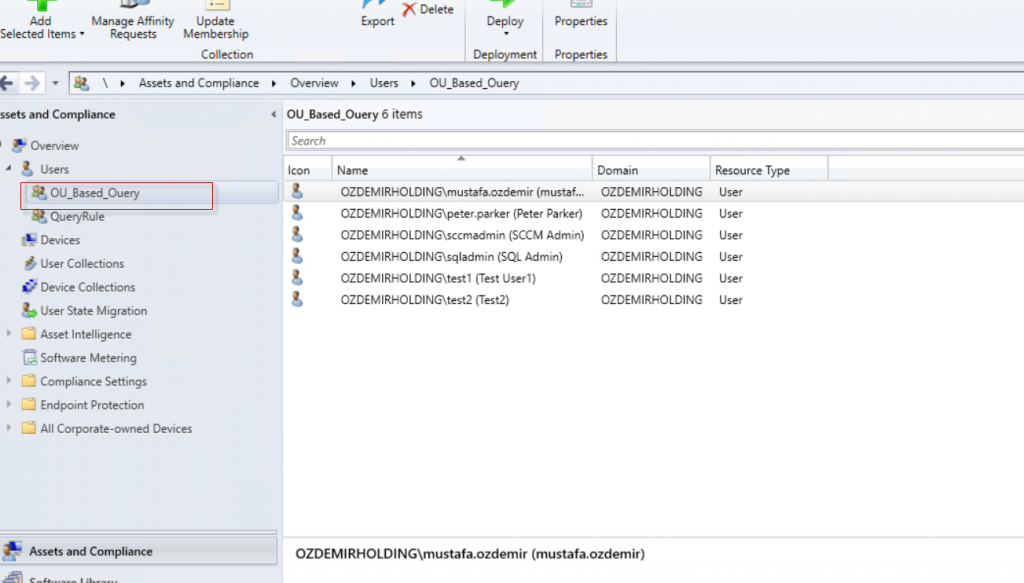
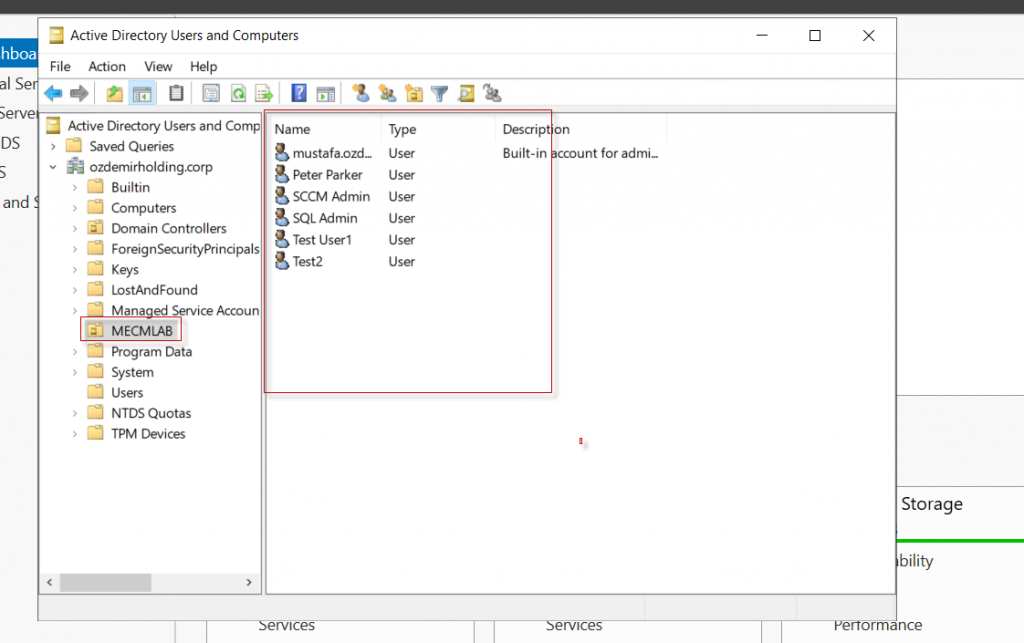
ve işlemlerimiz tamamlanmıştır.
Yukarıda tanımını yapmış olduğumuz Direct Rule Device Collection oluşturma işlemlerine başlayalım.
- Sccm ekranından “Assets and Compliance” bölümünü seçerek “Devices Collections” seçeneğine sağ tıklayarak “Create Device Collection” seçeneği seçeriz.
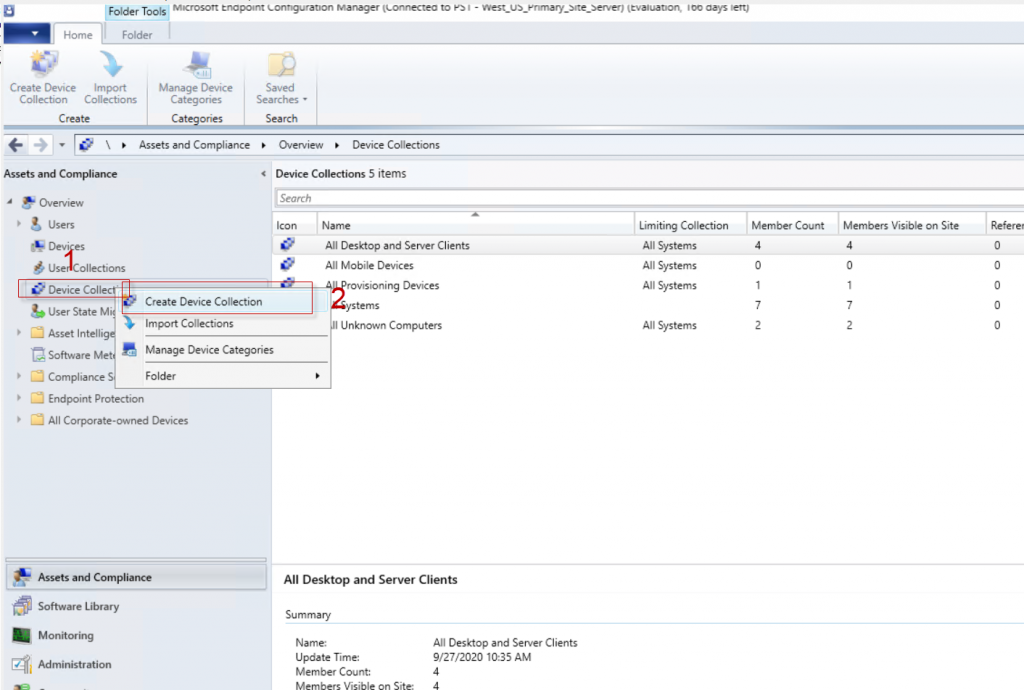
2. Oluşturacağımız Device Collection’umuza isimlendirme sağlarız. “Limiting Collection” seçeneğinde “All Systems (Tüm Sistemler)” seçeneğini seçeriz.
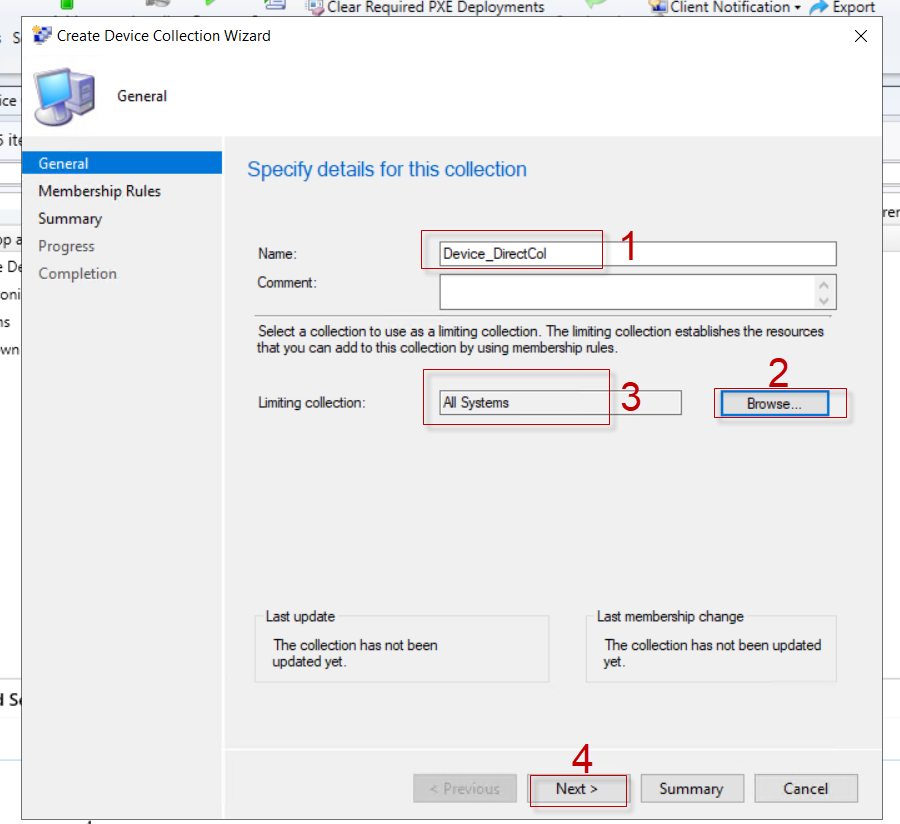
3. İlgili collection’umuza rule ekleme işlemi yaparız. Bunun için “Add Rule” seçeneği seçerek “Direct Rule” seçeneğini seçeriz.
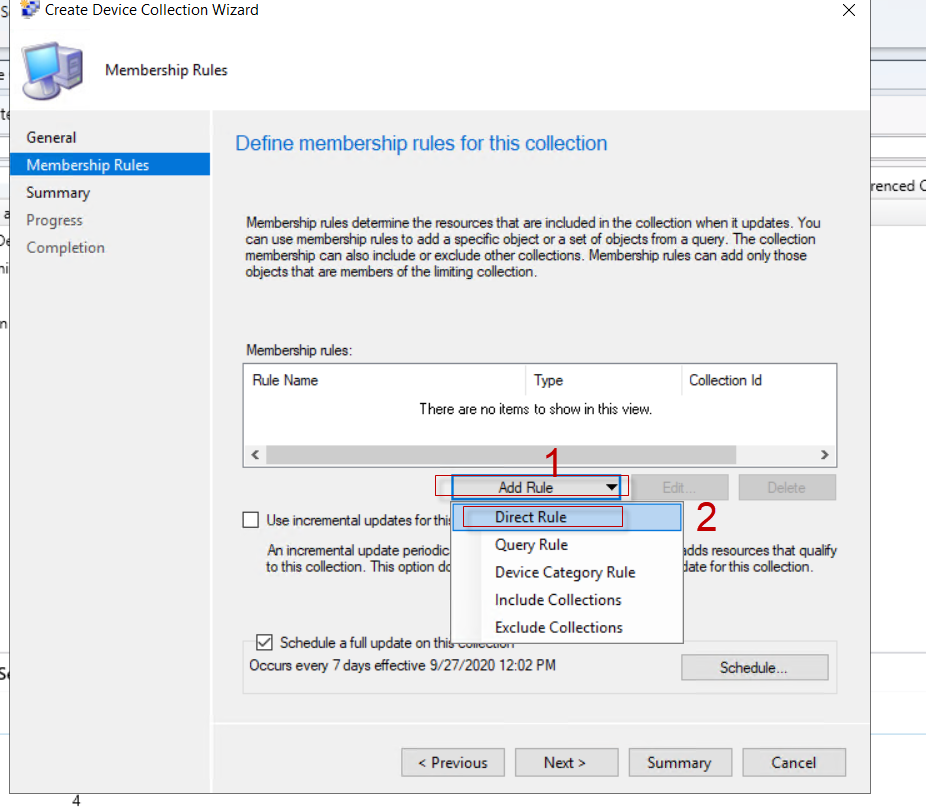
4. “Next” seçeneğini ile devam ederiz.
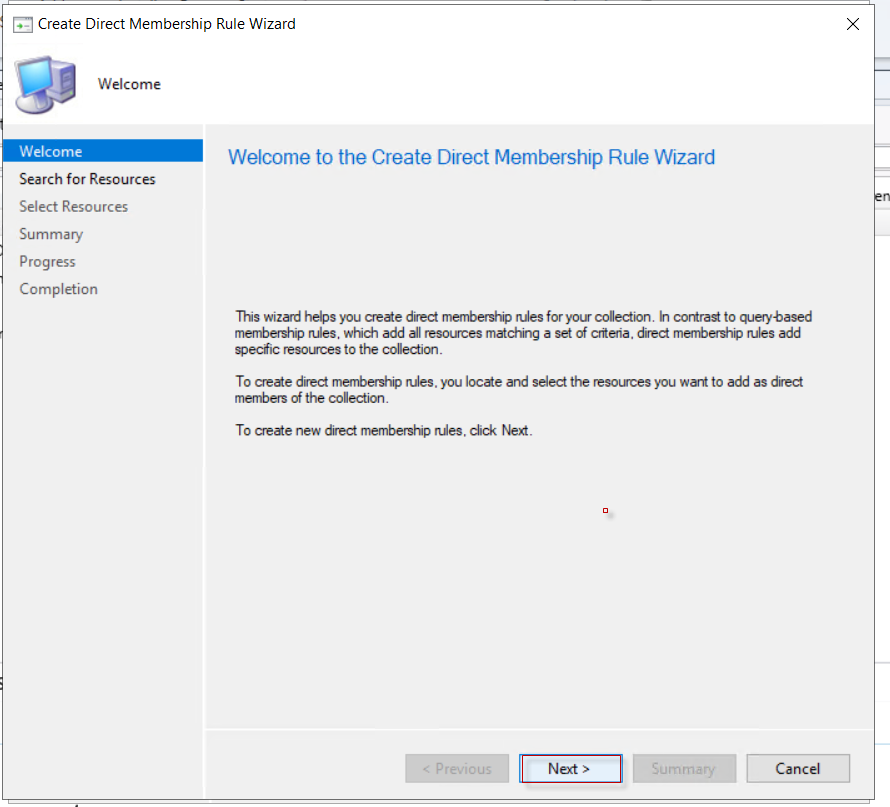
5. Örnek olarak ekleyeceğimiz cihaz ismini yazabiliriz yada hatırlayamıyorsak; D ile başlayan makineleri bana listele ona göre işime yarayan makineleri seçip ekleyelim diye düşünüyorsanız “d%” yazarak “Next” seçeneği ile devam ederiz.
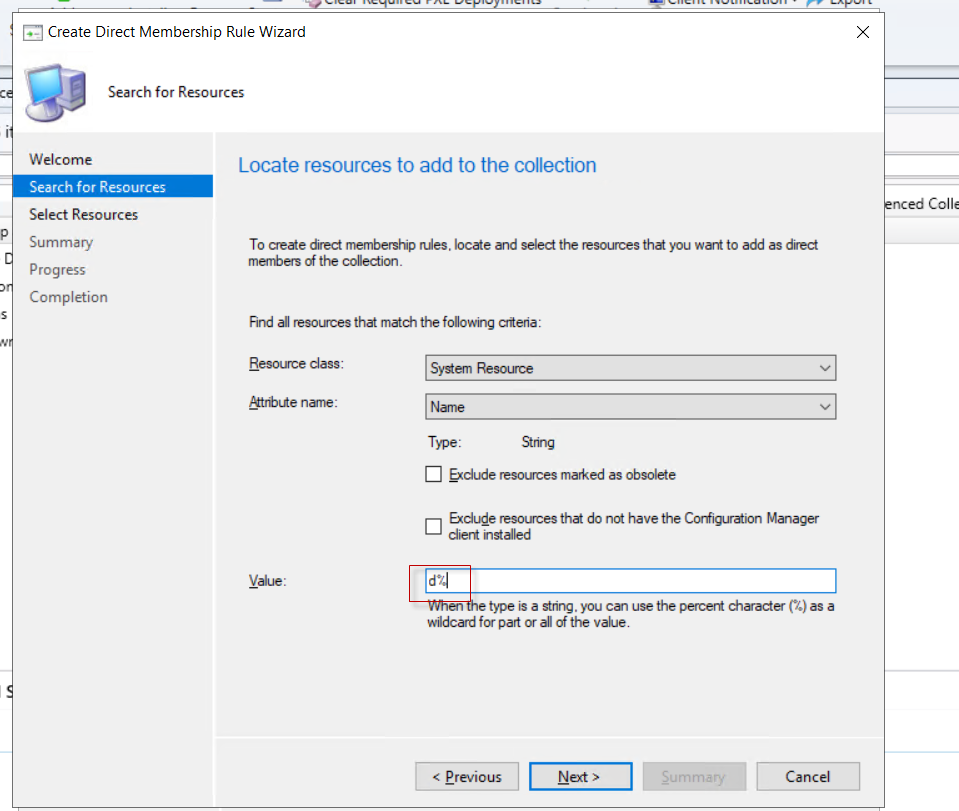
6. D ile başlayan makineler bulunmuştur. Hepsini seçiyoruz bunun için “Select All” seçeneği kullanabilirsiniz. “Next” seçeneği ile devam ederiz.
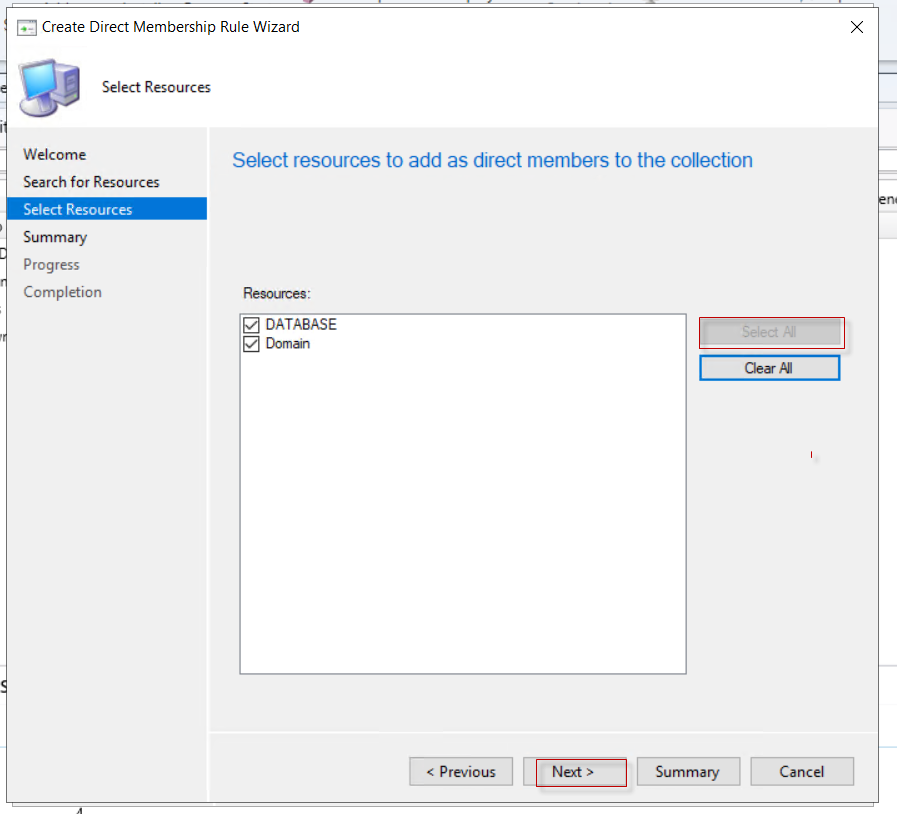
7. ve makineler oluşturmuş olduğumuz collection’a yüklenecektir.
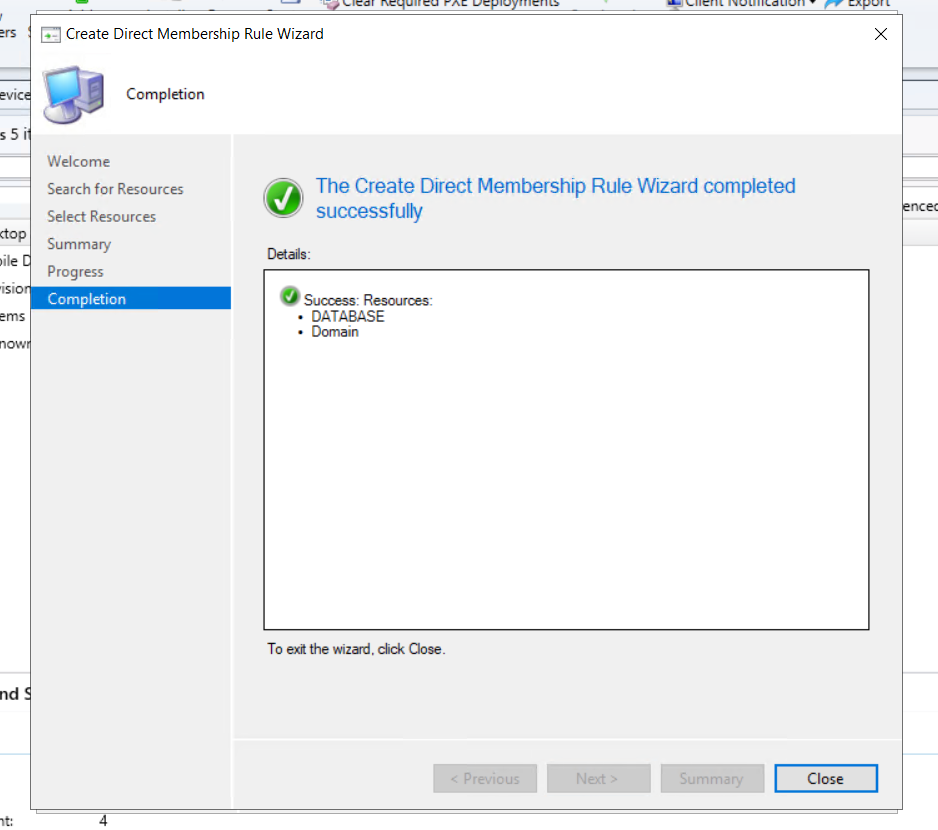
8. “Next” seçeneği ile devam ederiz.
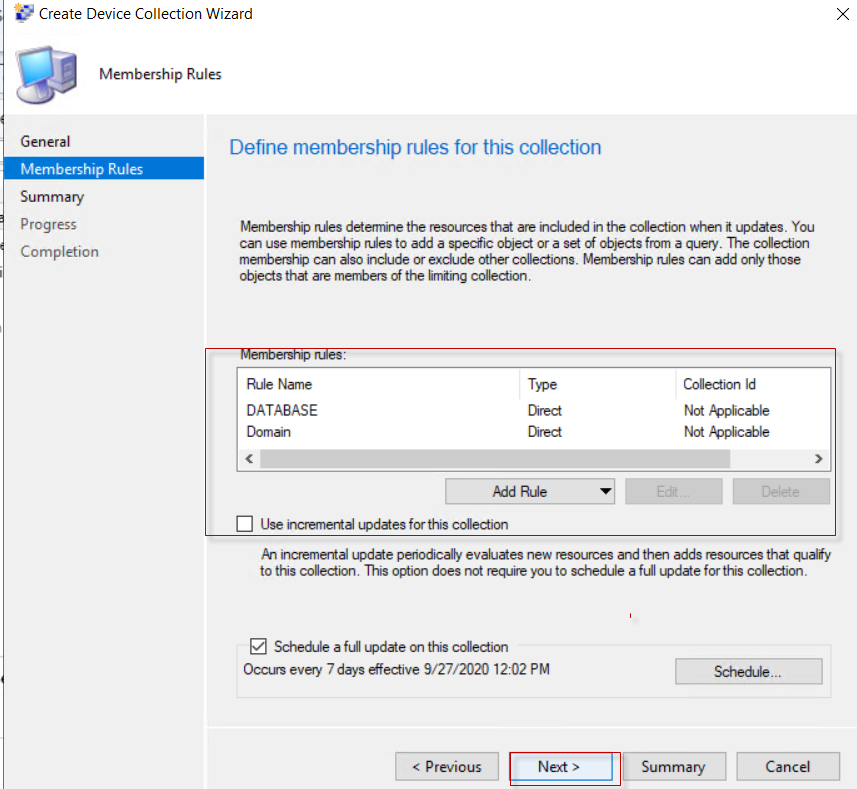
9. Oluşturduğumuz collection oluşup, içine istediğimiz kriterlerdeki makinelerin eklenme işleminin bittiğini görürüz. Collection üzerine sağ tıklayıp ; “Refresh” seçeneğini seçtiğinizde cihazların ilgili collection’a geleceği görülecektir.
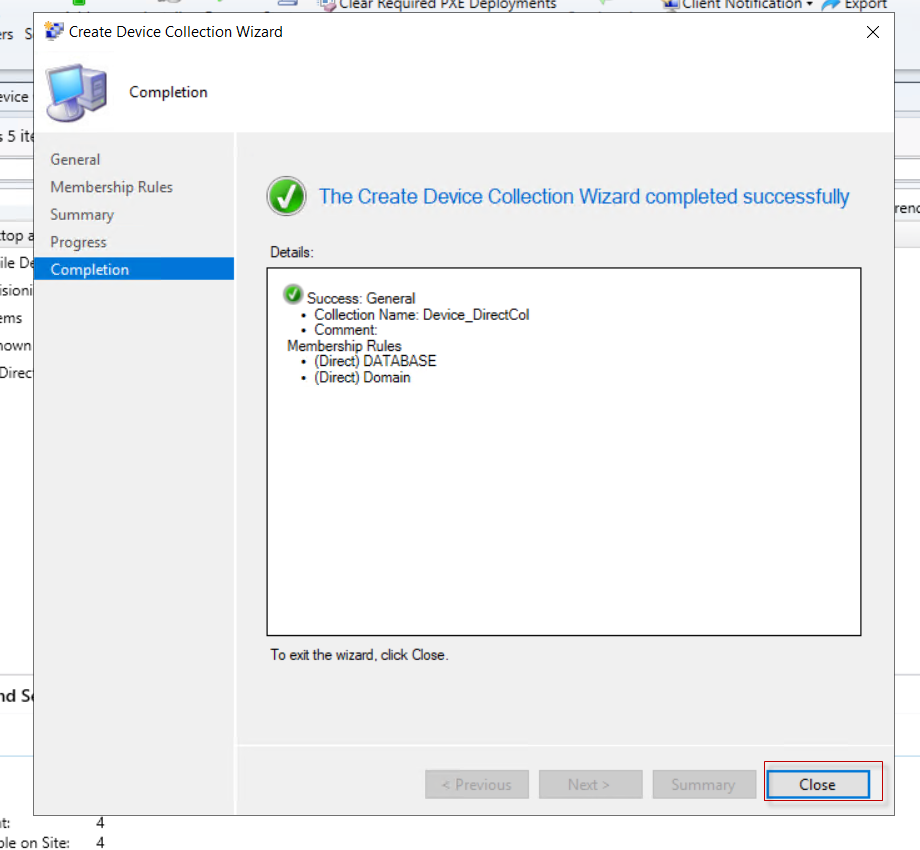
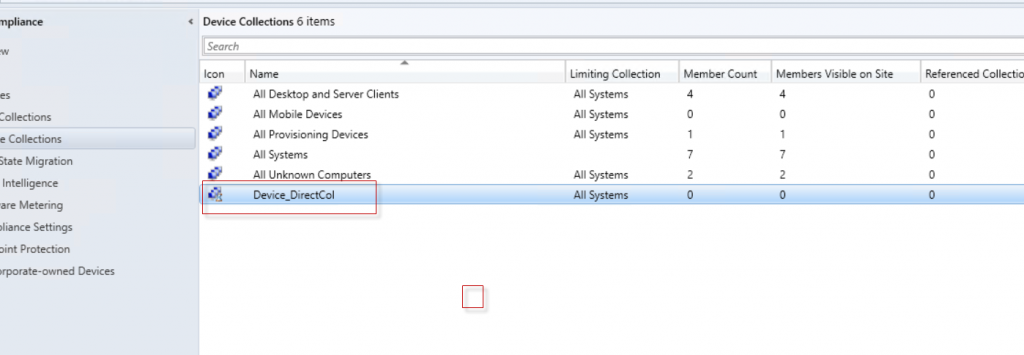
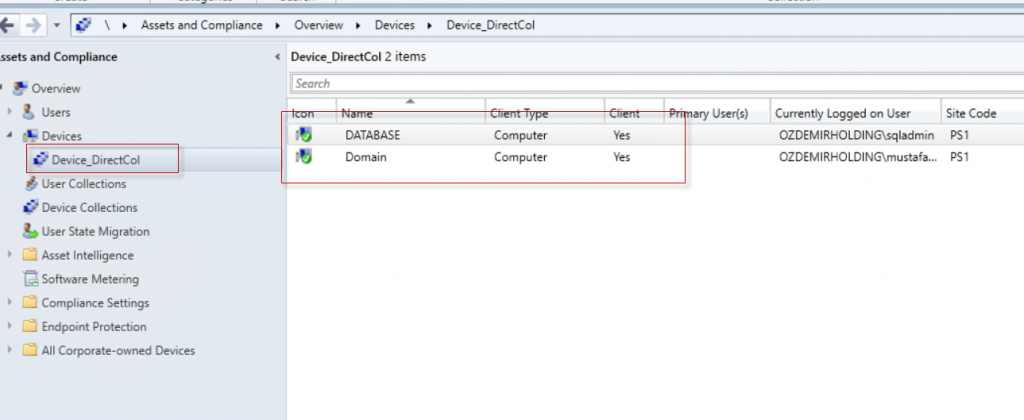
Yukarıda tanımını yapmış olduğumuz Query Rule Device Collection oluşturma işlemlerine başlayalım.
- Sccm console ekranından “Assets and Compliance” bölümünü seçerek “Devices Collections” seçeneğine sağ tıklayarak “Create Device Collection” seçeneği seçeriz.
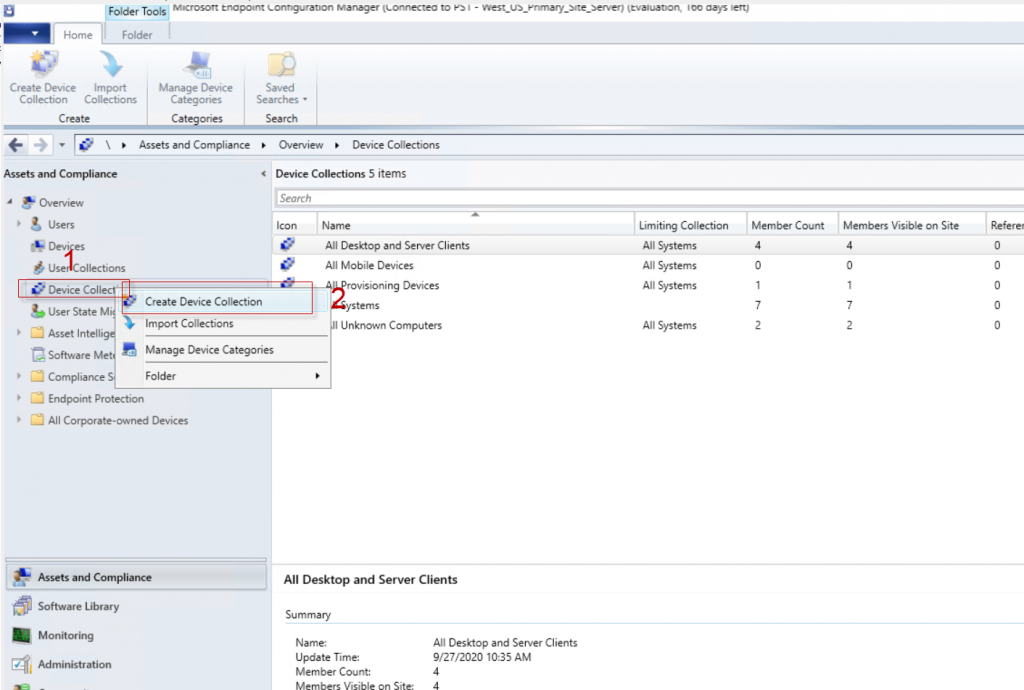
2. Oluşturacağımız device collection’umuza isimlendirme sağlarız. “Limiting Collection” seçeneğinde “All Systems (Tüm Sistemler)” seçeneğini seçeriz.
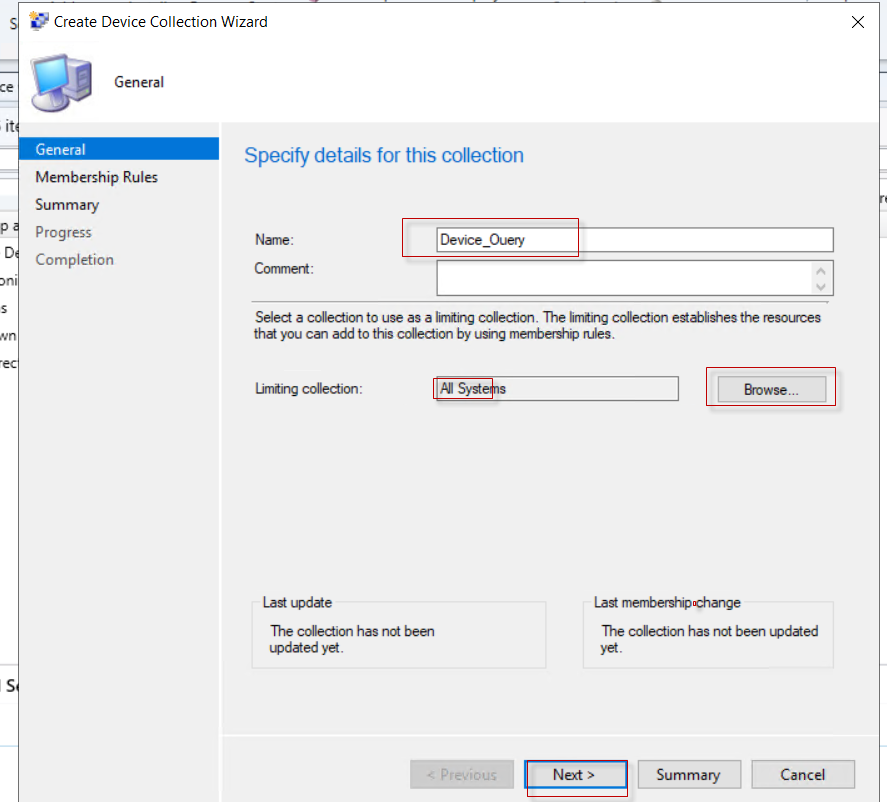
3. “User Incremental Update for this collection” seçeneğini seçerek “Add Rule” seçeneğini seçerek “Query Rule” seçeneğini seçeriz.
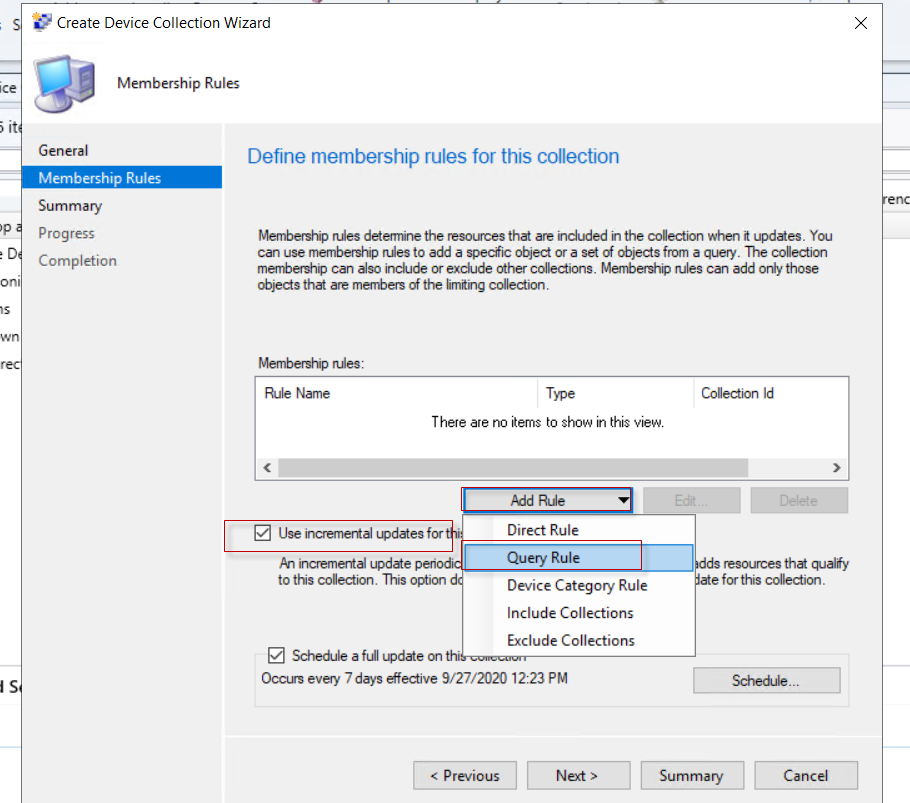
4. “Criteria” seçeneği seçerek oluşturacağımız query’e isim veririz. “Edit Query Statement” seçeneğini seçerek “Where” seçeneği için “Attribute Class” ve “Attribute” belirlerim. Makineleri Operating System’lerine göre collection oluşturacağız. “OK” seçeneği seçeriz.
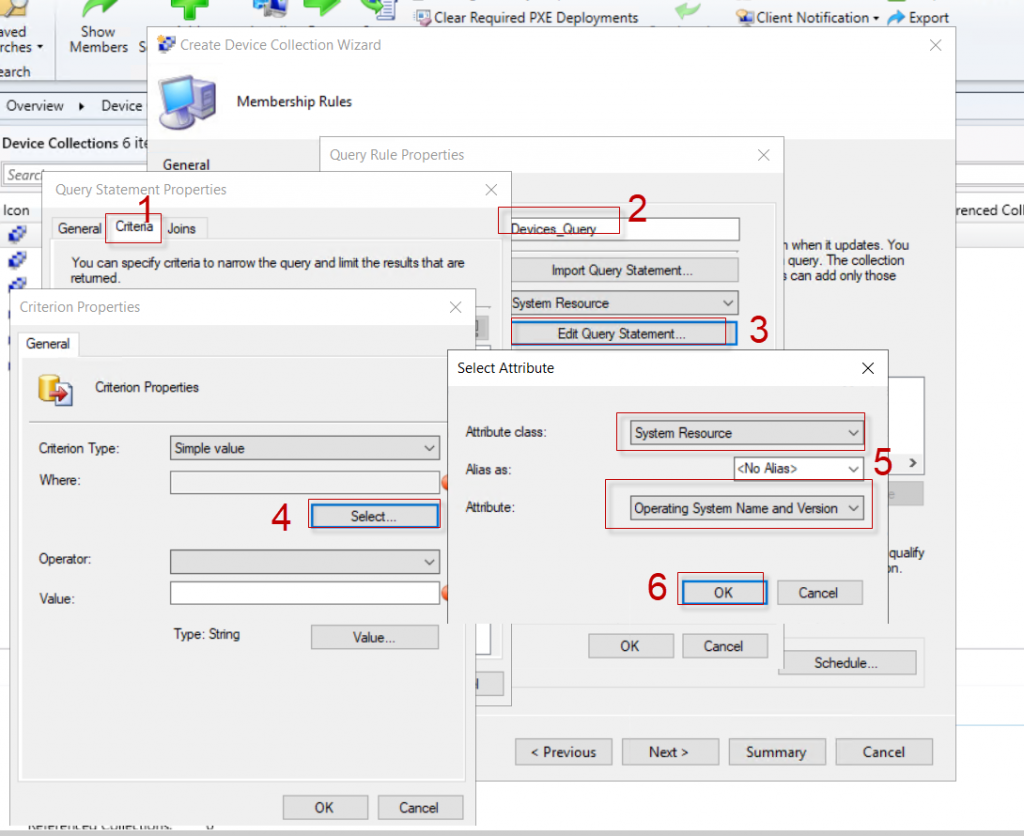
5. “Value” seçeneği seçerek ; “Windows 10 Makineler” için collection oluşturmasını isteyeceğiz.“OK” seçeneğini seçerek işlemlere devam ederiz.
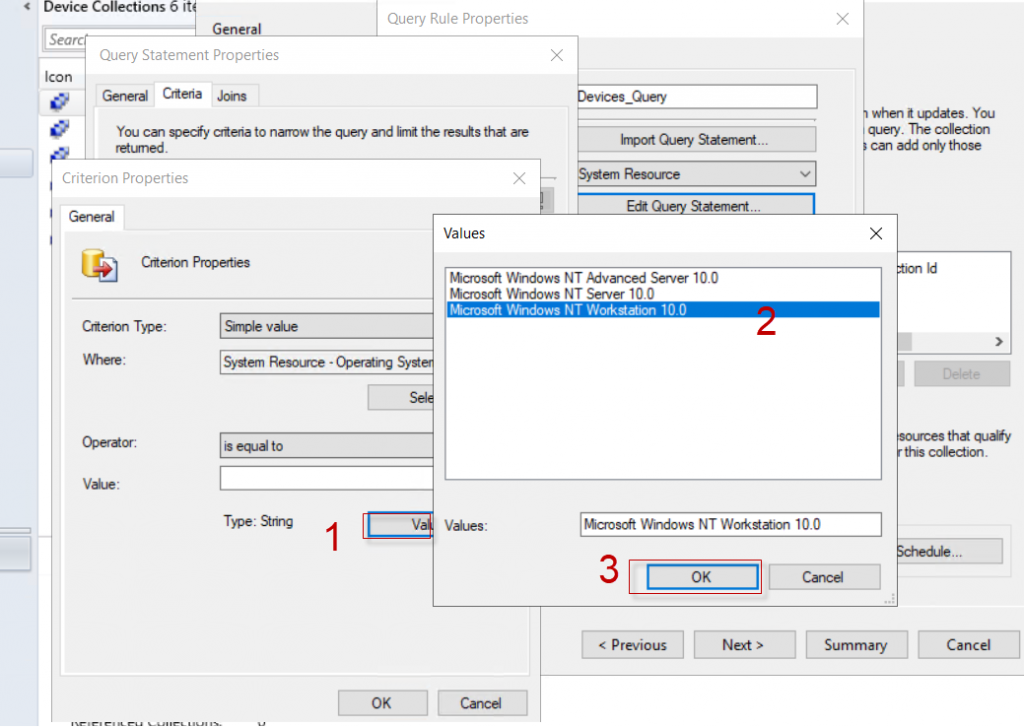
6. Criteria eklenmiştir. “OK” seçeneğini seçerek işlemlere devam ederiz.
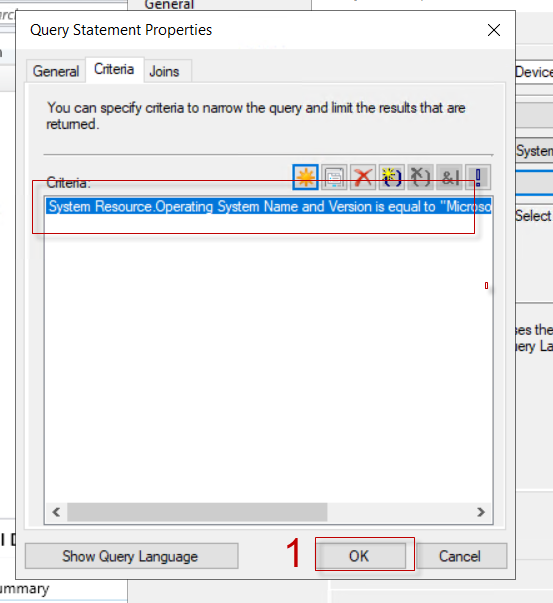
7. “Next” seçeneğini seçeriz.
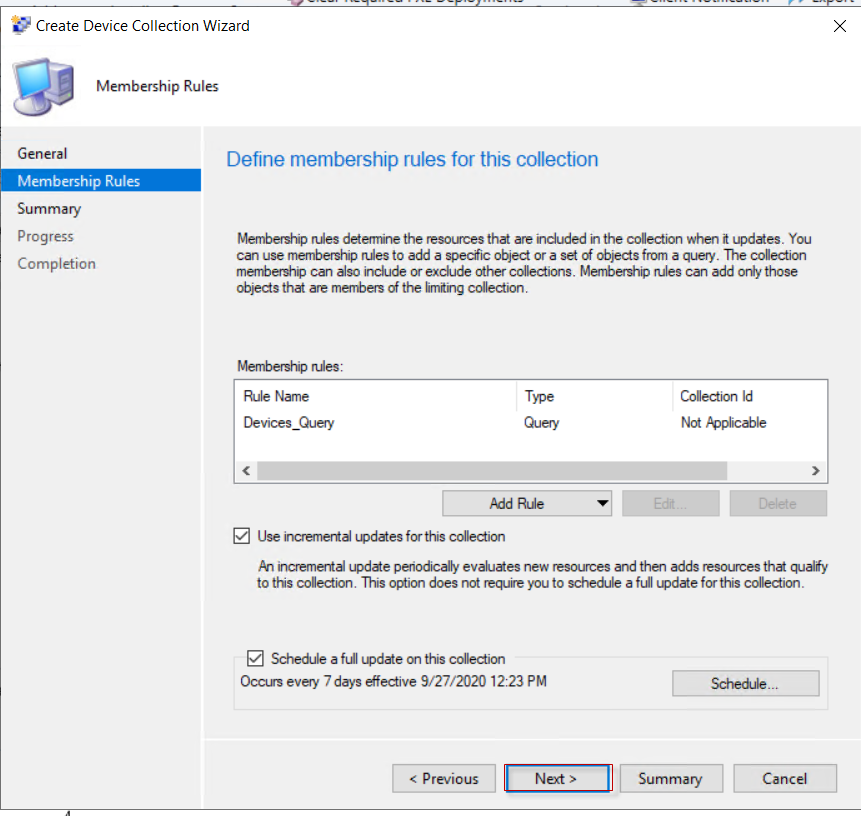
8. “Next” seçeneğini seçeriz.
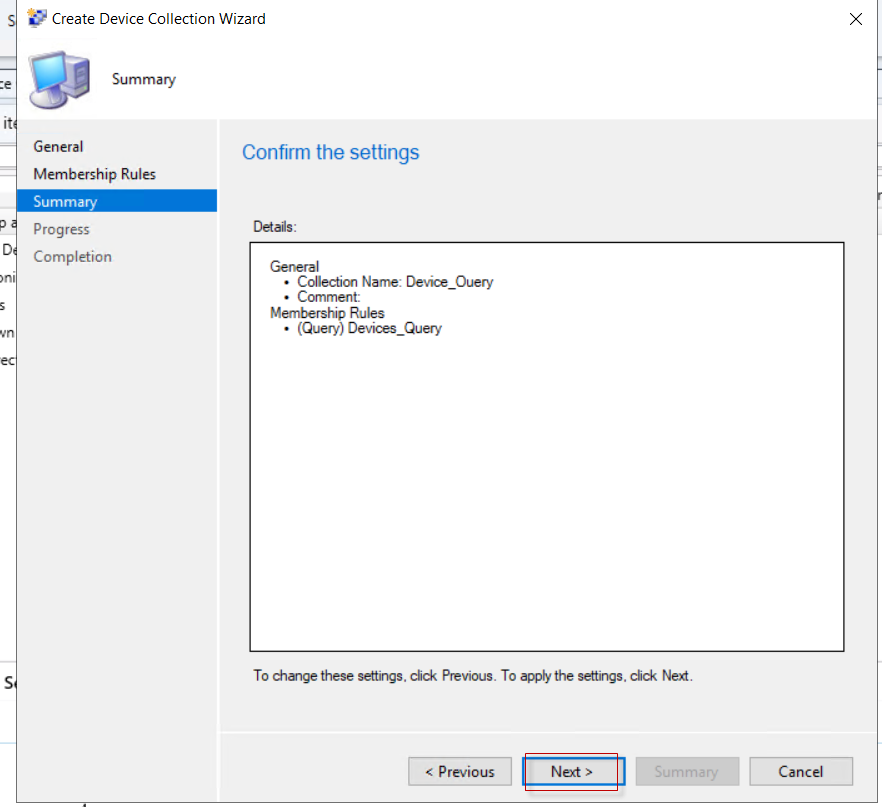
9. “Close” seçeneğini seçeriz.
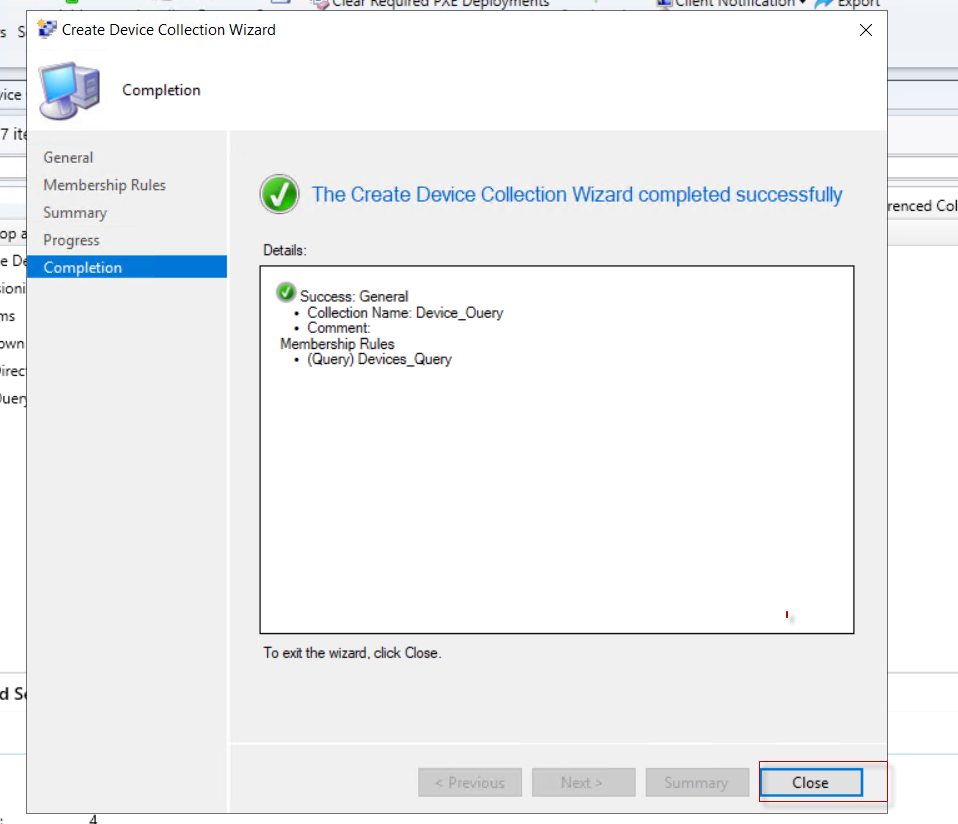
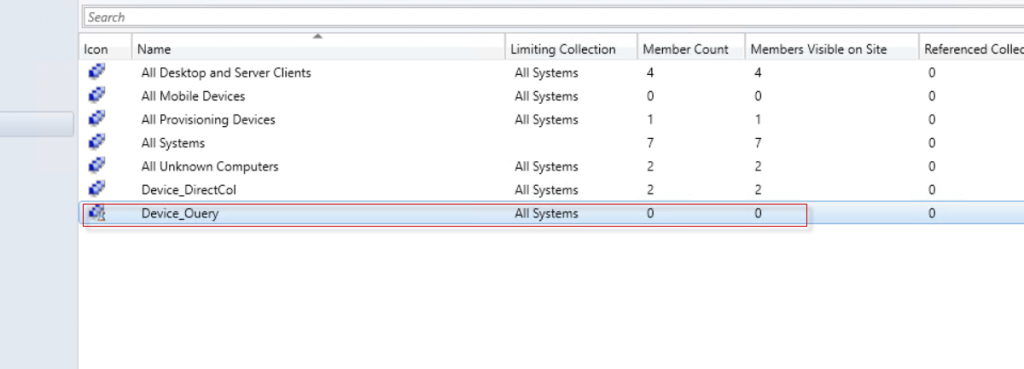
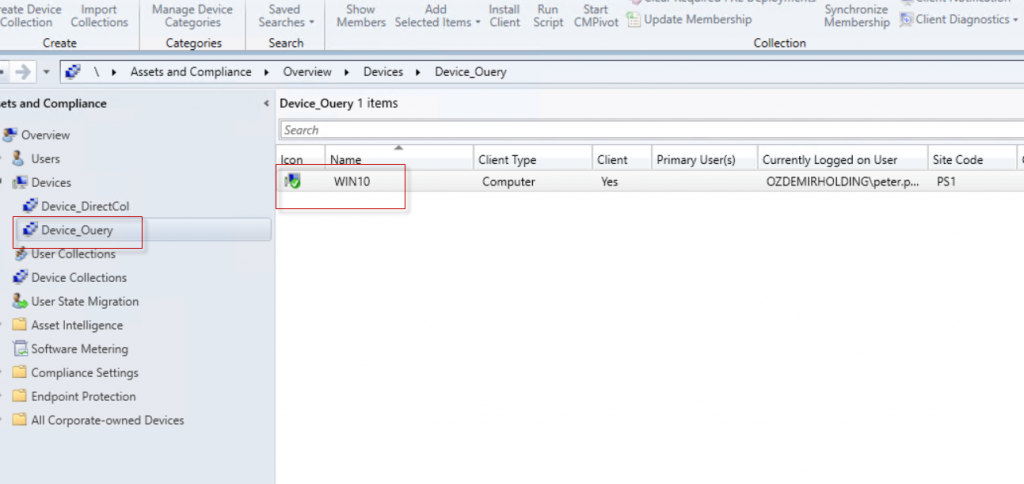
Client’larda kurulu olan Product Name ve Services işlemleri içinde aynı şekilde Query Rule oluşturma işlemi yaparak cihazlarımızı collection’larda toplayabiliriz :
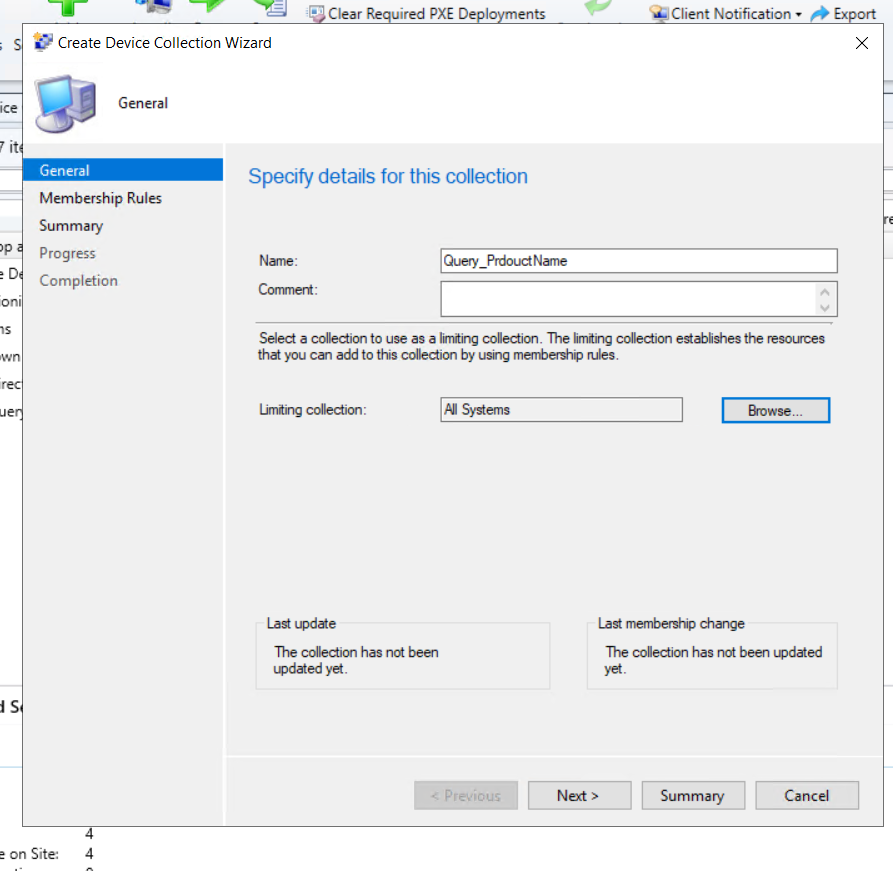
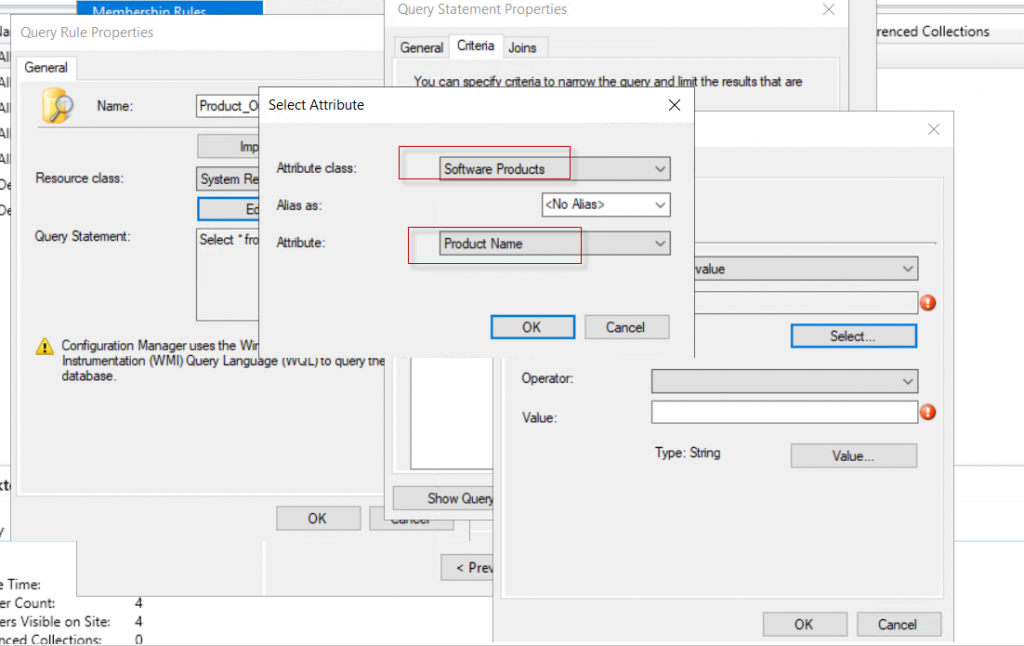
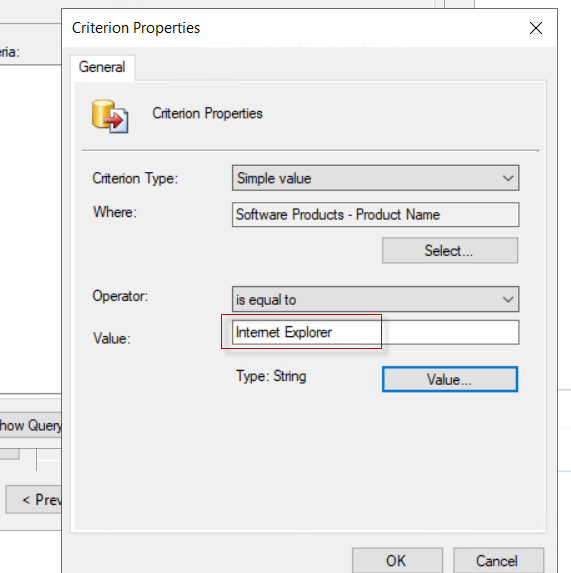
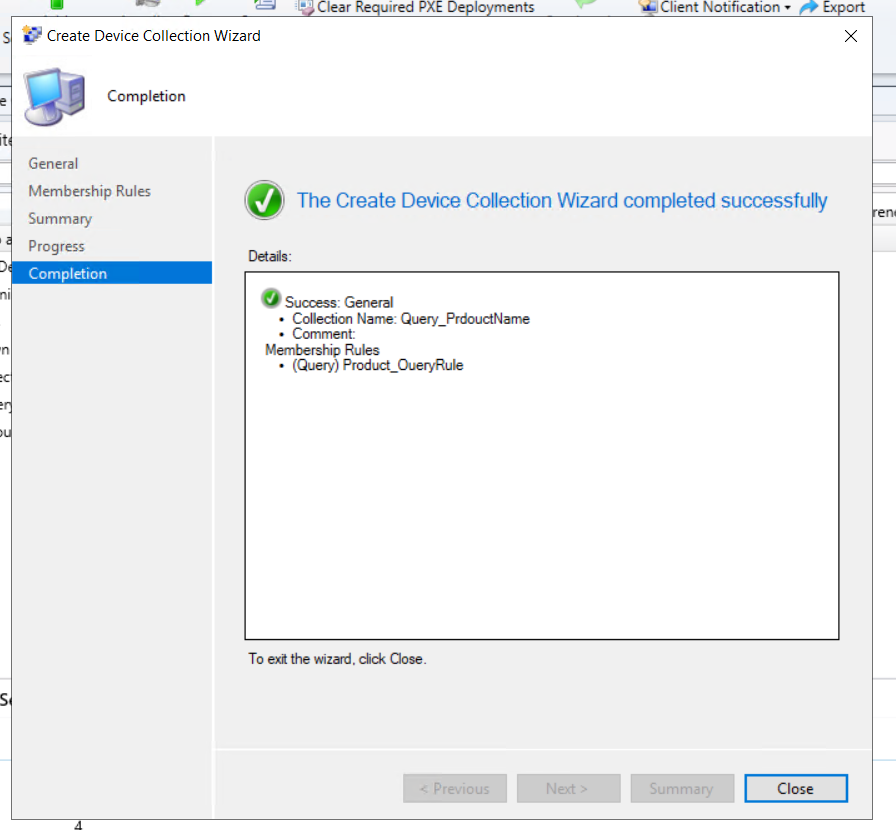
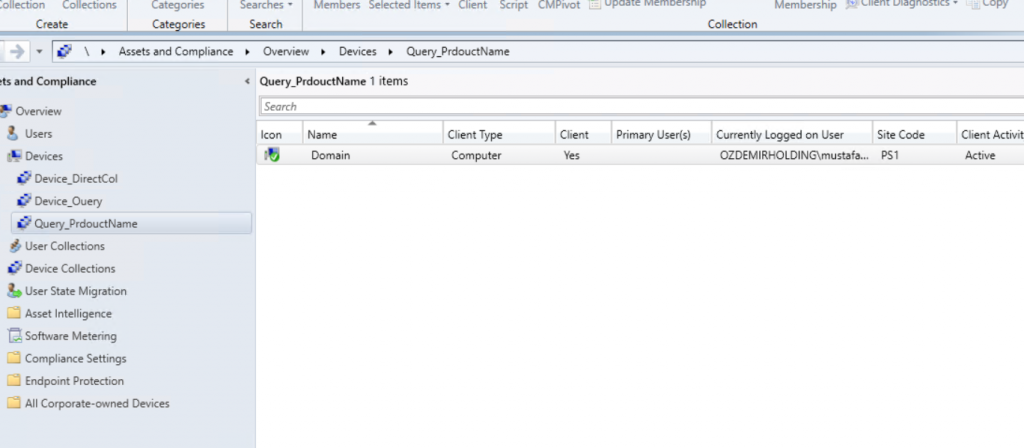
Yada Services Name göre ; MSSQLServer Service’i hangi makinelerde çalışıyor gibi ;
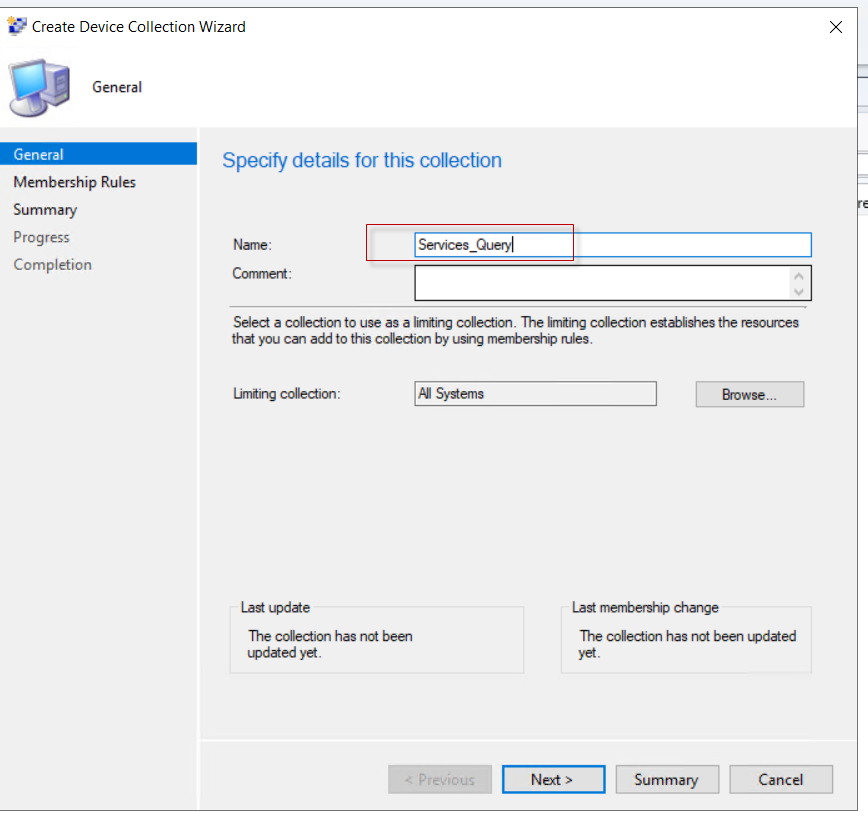
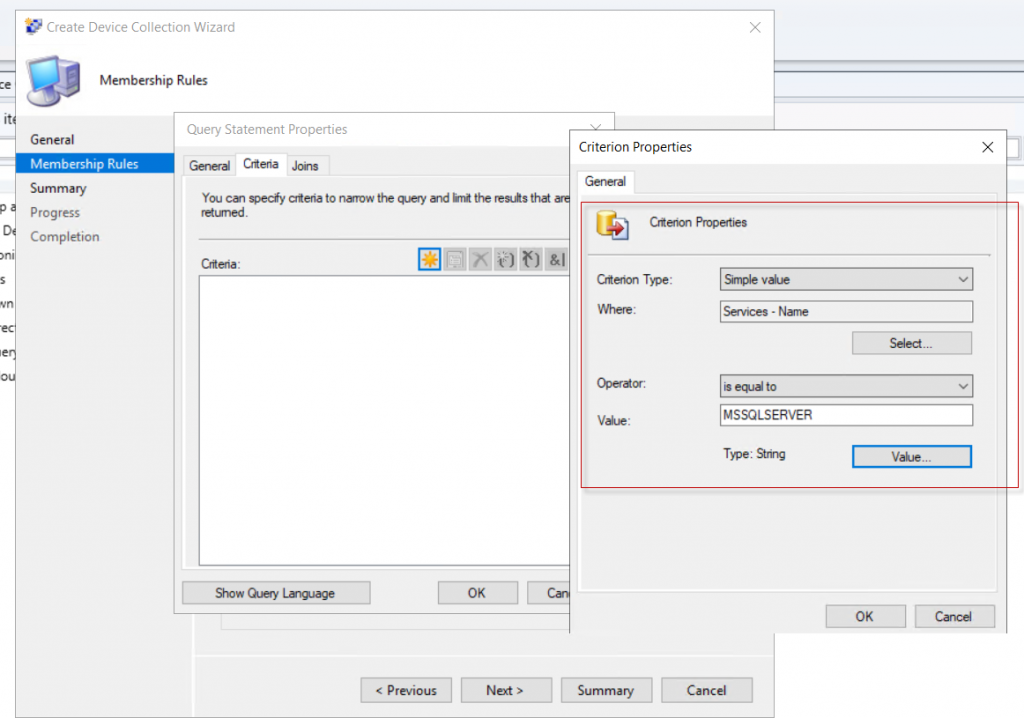
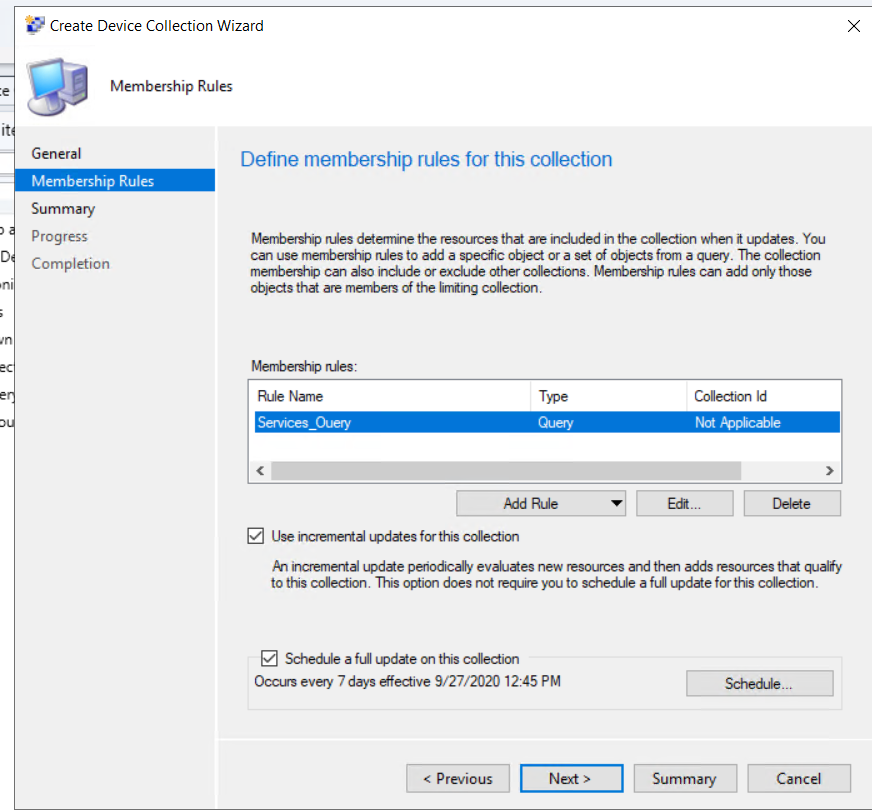

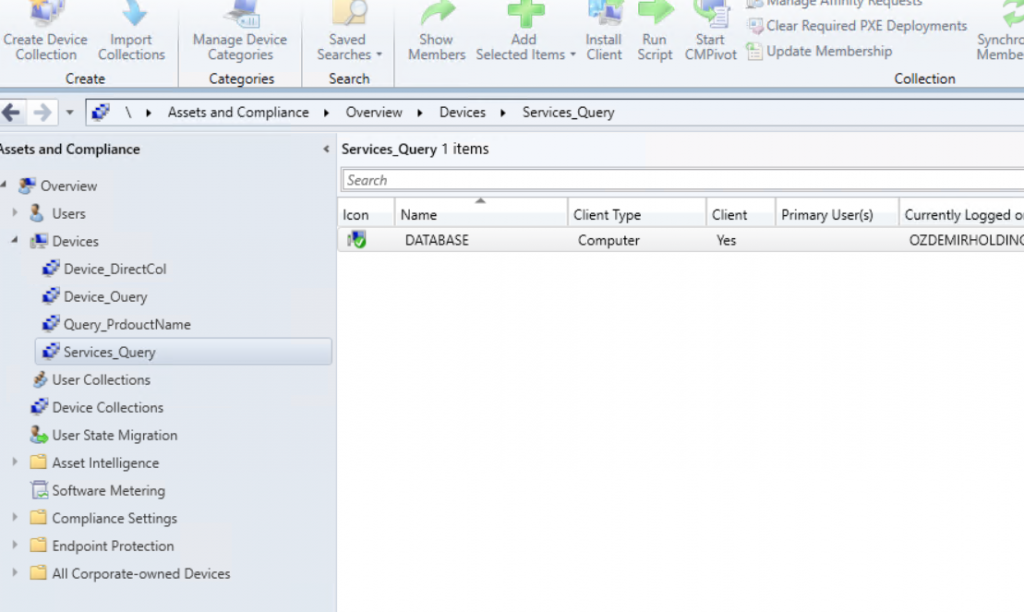
ve ihtiyacımıza göre istediğimiz kadar ve çeşitli şekilde Query Rule oluşturma işlemi yapabiliriz.
Yapımızda bulunan herhangi belirlemiş olduğumuz çok sayıda bulunan Collection’ları tek bir collection’da toplayabiliriz. Bunun için Include Collection oluşturma işlemini yapabiliriz.
Include Collection oluşturma işlemini yapabilmek için ; oluşturacağımız collection tipine göre “Devices” yada “User” türlerinde collection oluşturabiliriz. Biz Device Collection oluşturma işlemi sağlayacağız. “Device Collections” seçeneğine sağ tıklayarak, “Create Device Collection” seçeneğini seçerek devam ederiz.
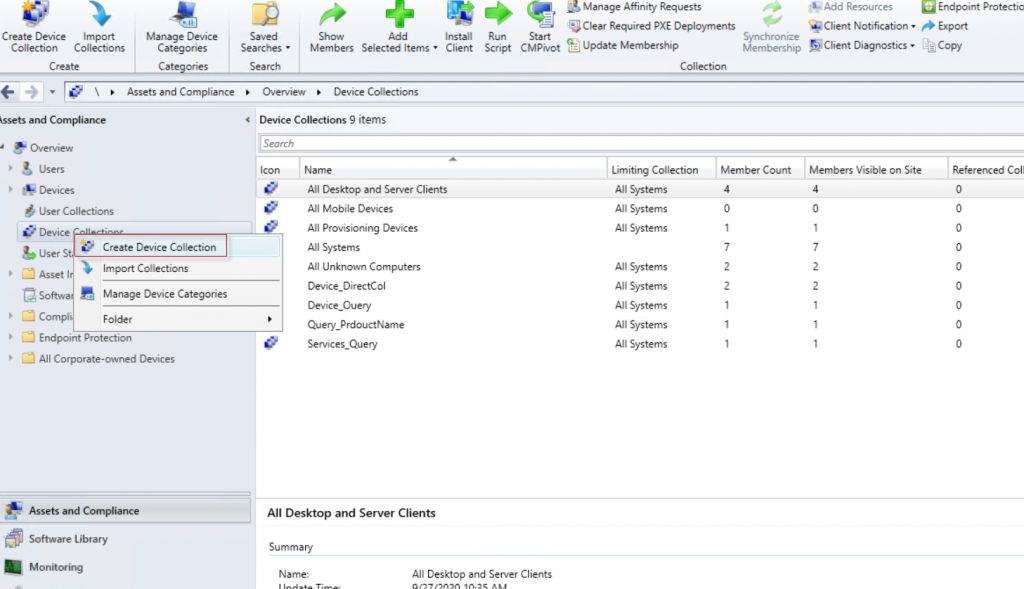
Seçeneği seçtikten sonra ; oluşturmak istediğim “Collection Name” Include_Collection ismini vererek ; Limiting Collection’ımı ise “Browse” seçeneği seçerek “All Systems” seçeneğini seçeriz. “Next” seçeneğini seçerek devam ederiz.
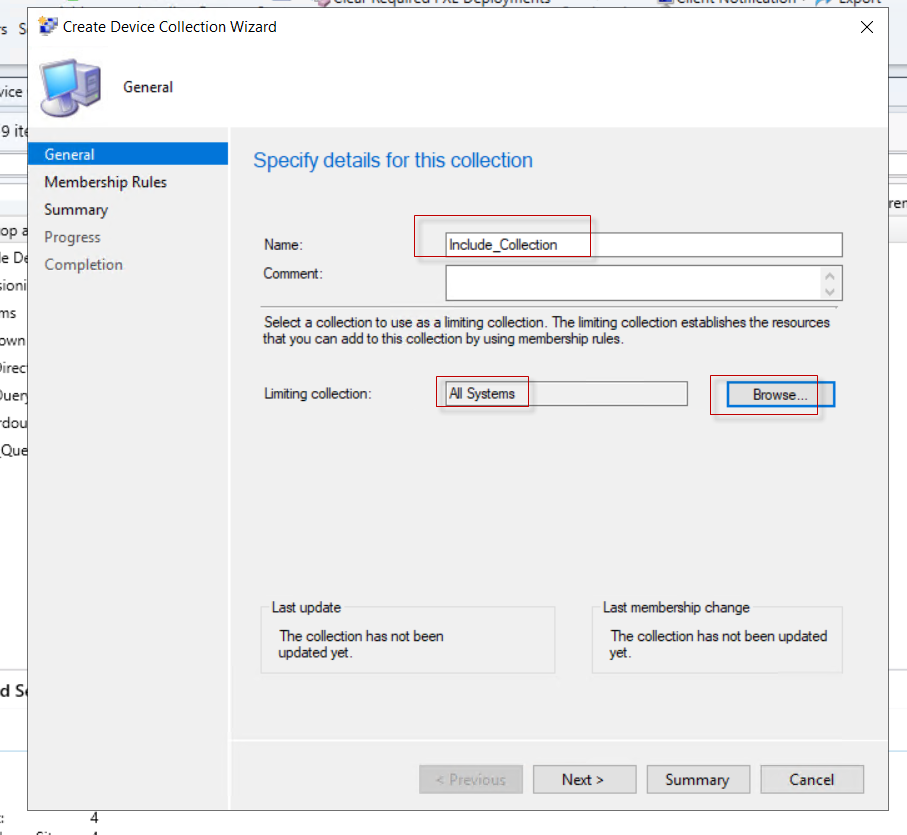
Rule oluşturma işlemi yapabilmek için “Add Rule” seçeneğini seçerek “Include Collection” türünde collection oluşturacağımızdan dolayı “Include Collections” Seçeneğini seçeriz.
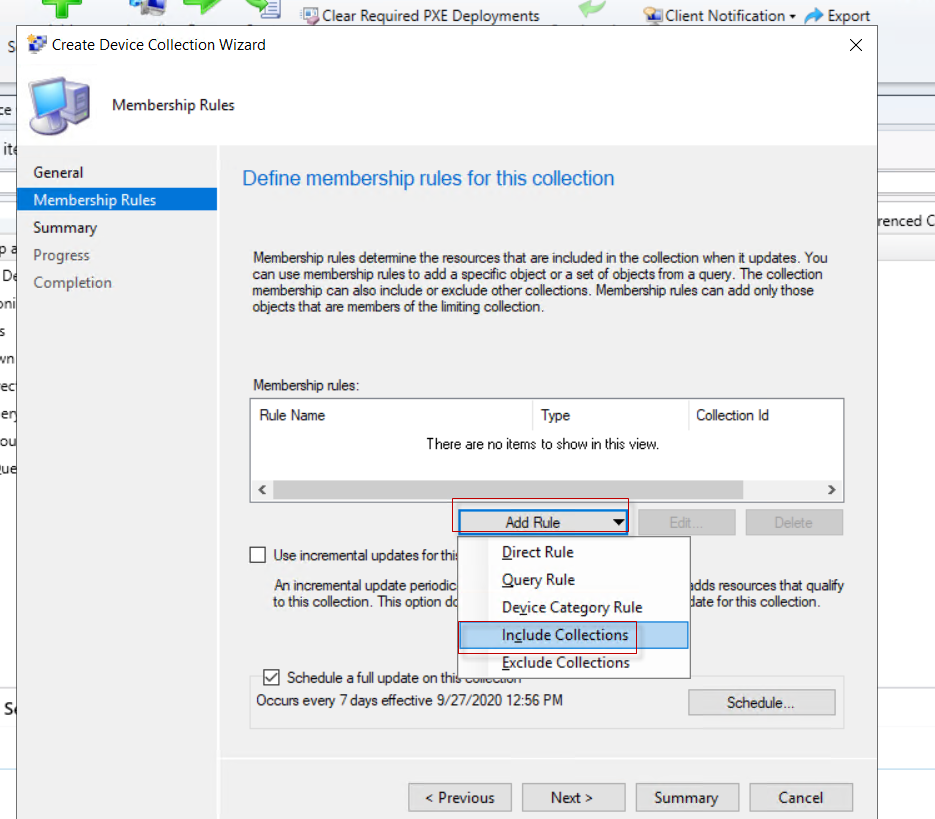
Birleştirmek istediğimiz Collection’ları işaretleyerek “OK” seçeneği seçeriz.
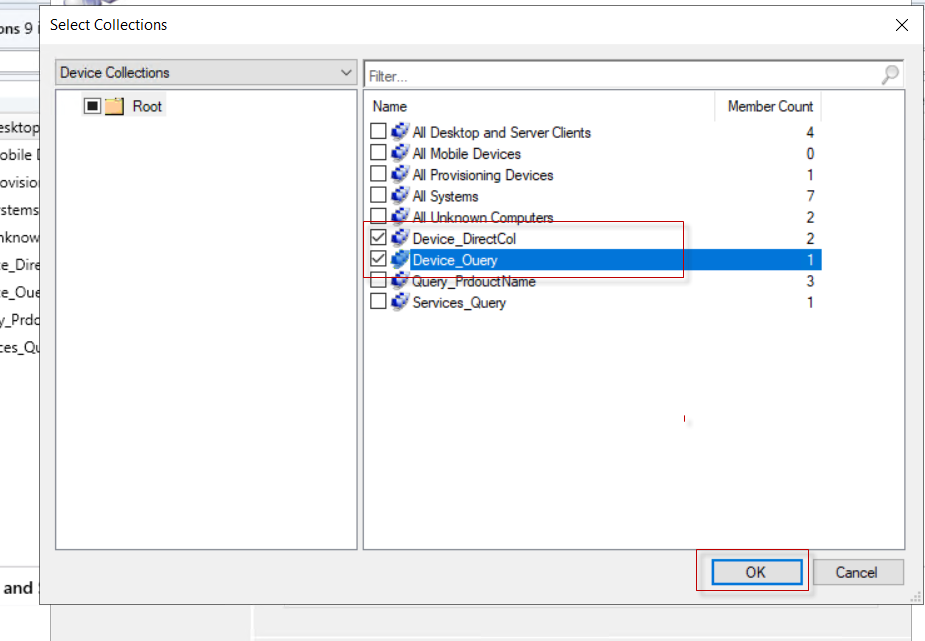
Seçtiğim 2 collection’da ekrana yansıyarak Include Collection adında collection oluştururak ; “Next” seçeneği seçerek devam ederiz.
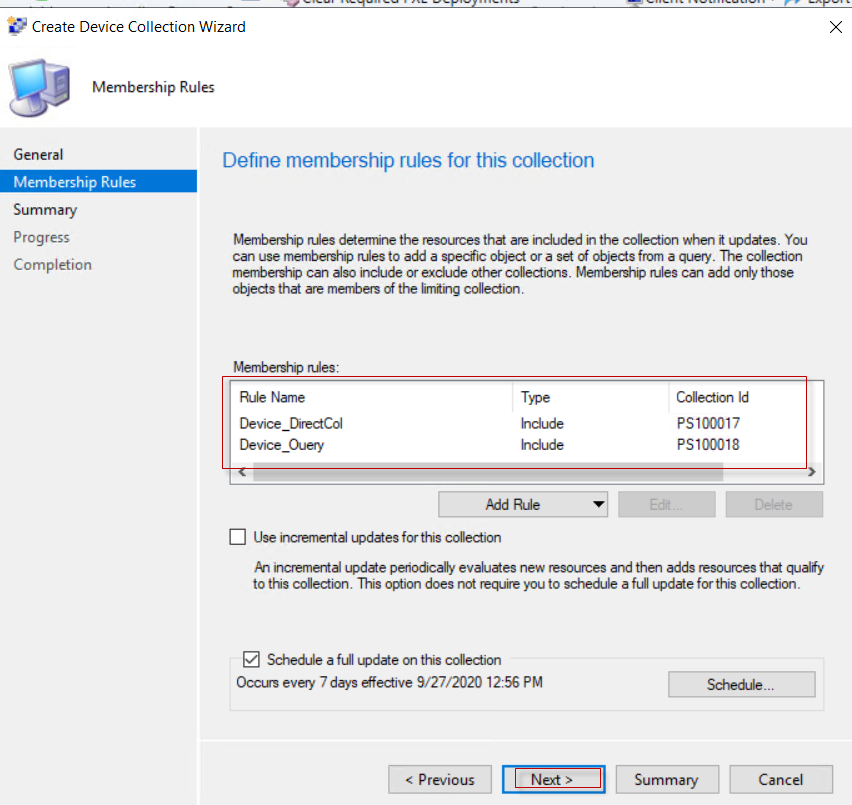
Ve collection’umuz oluştu. “Close” seçeneğini seçerek ; oluşturmuş olduğumuz collection’a sağ tıklayarak “Refresh” seçeneğini seçerek seçtiğimiz collection’larda bulunan cihazların toplu şekilde geldiğini görürüz.
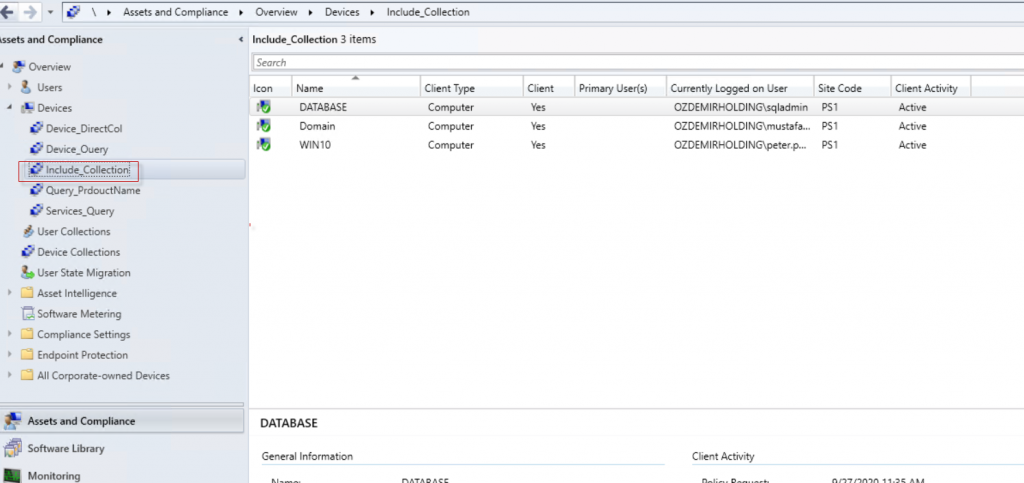
Yukarıda tanımını yapmış olduğumuz Exclude Collection oluşturma işlemlerine başlayalım.
- “Device Collections” seçeneği seçerek “Create Device Collection” seçeneği seçeriz.
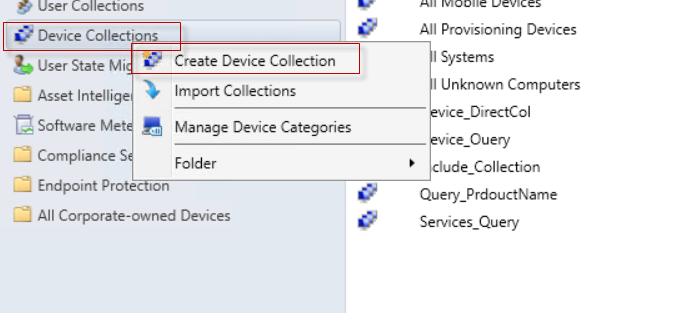
2. Oluşturmak istediğim collection’a Excluded_Collection ismini vererek “All Systems” seçeneği seçerek; “Next” seçeneğini seçeriz.
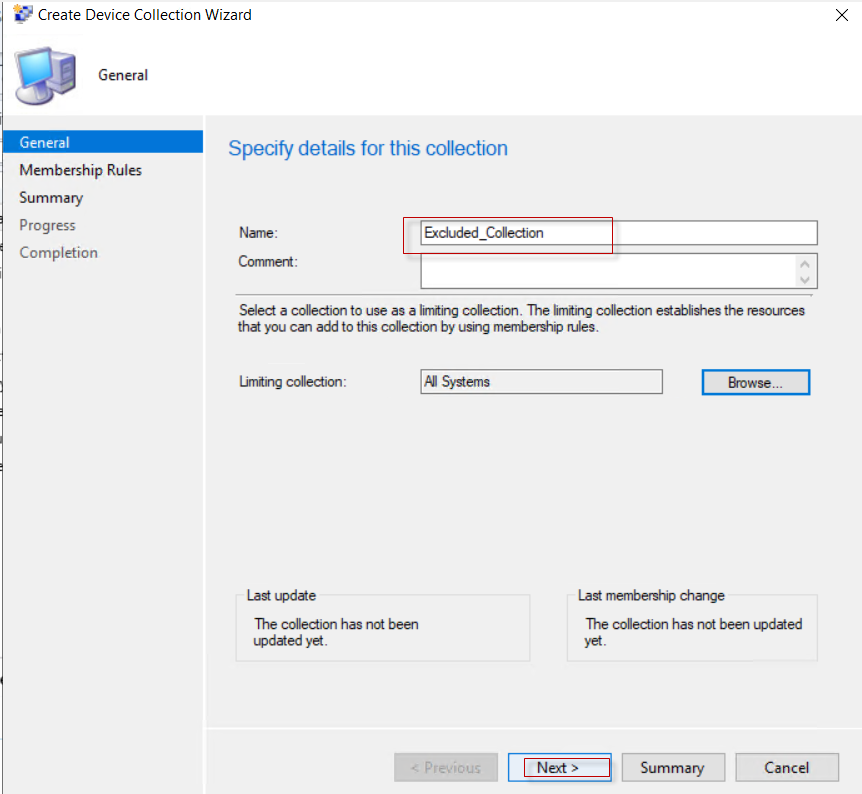
3. Direct Rule seçerek collection olarak oluşturacağımız tüm cihazları bulabilmesi için % yazarız. Tüm cihazları seçtiğimizde Direct Rule olarak ekleme işlemi yapalım.
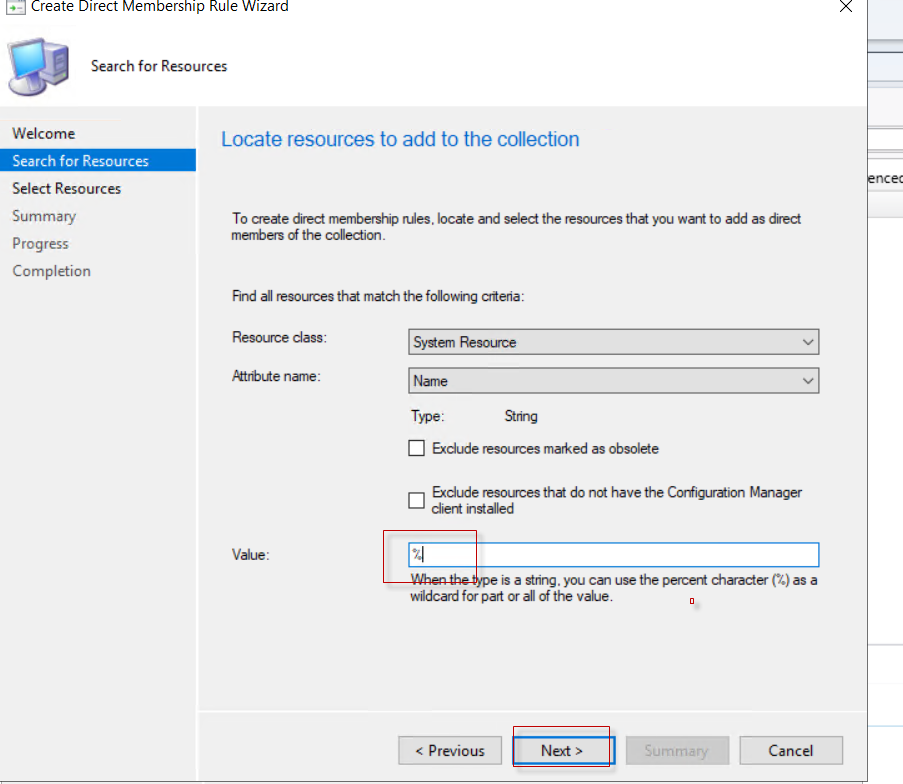
Tüm makineleri seçerek “Next” seçeneğini tıklayarak devam ederiz.

Makinelerimizin ekli olduğunu gördük. “Next” seçeneği ile devam ederiz.
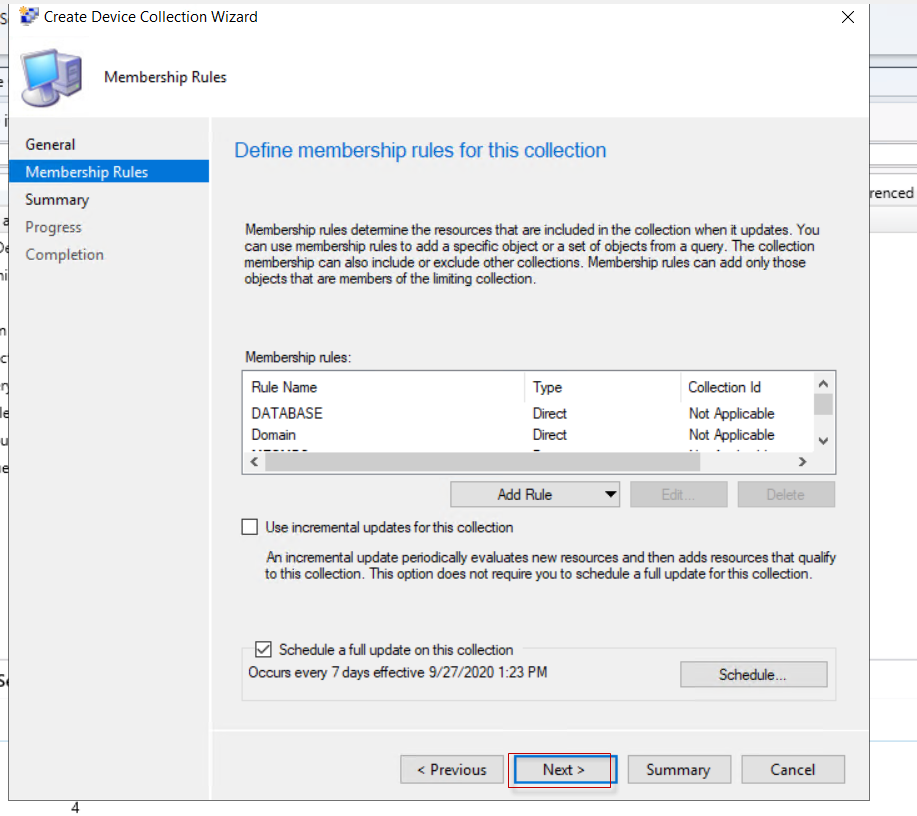
Sectiğimiz tüm makineler buraya geldi. Şimdi istemediğim makineleri Collection bazında seçerek Exclude Collection oluşturma işlemi yapacağız.

Bunun için ilgili collection’a sağ tıklayarak “Properties” seçeneği seçeriz.
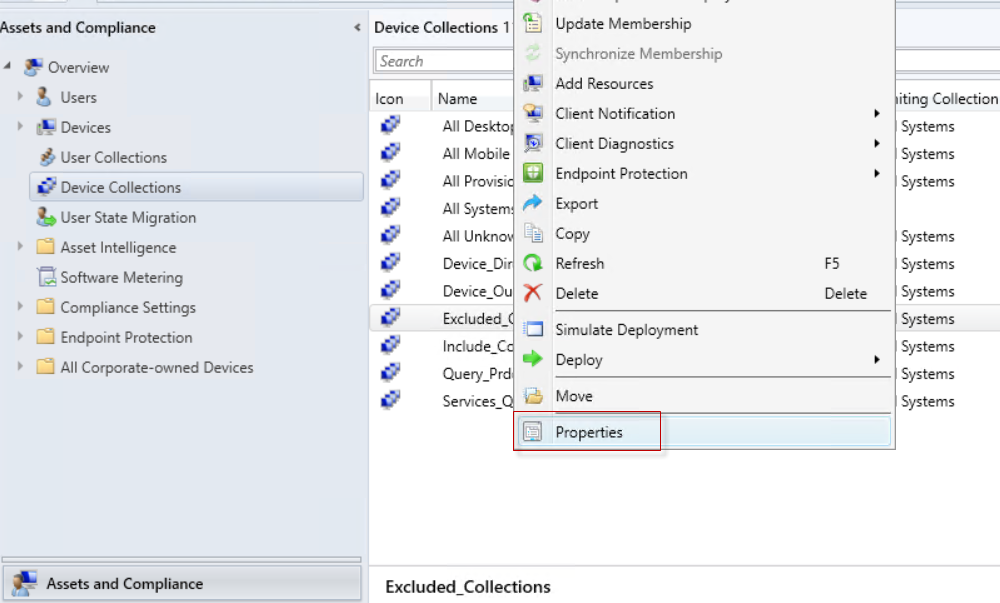
“Membership Rules” seçeneği seçerek ; “Add Rule” seçeniğine tıklayarak ; “Exclude Collections” seçeneğini seçeriz.
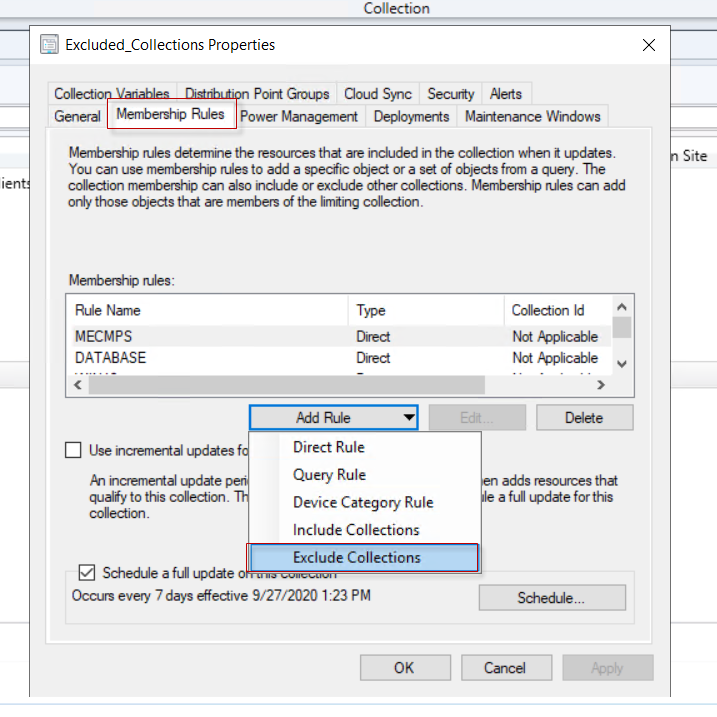
Bu ekranda hariç tutmak istediğim collection’ı seçerim. İçeriğindeki Device (Cihaz) bizim oluşturmuş olduğumuz collection’da bu işlemden sonra görünmeyecektir ve şuanda sayısı 4 olan device’larım bu collection’u seçtiğim cihazla birlikte 3’e düşmüş olacaktır.
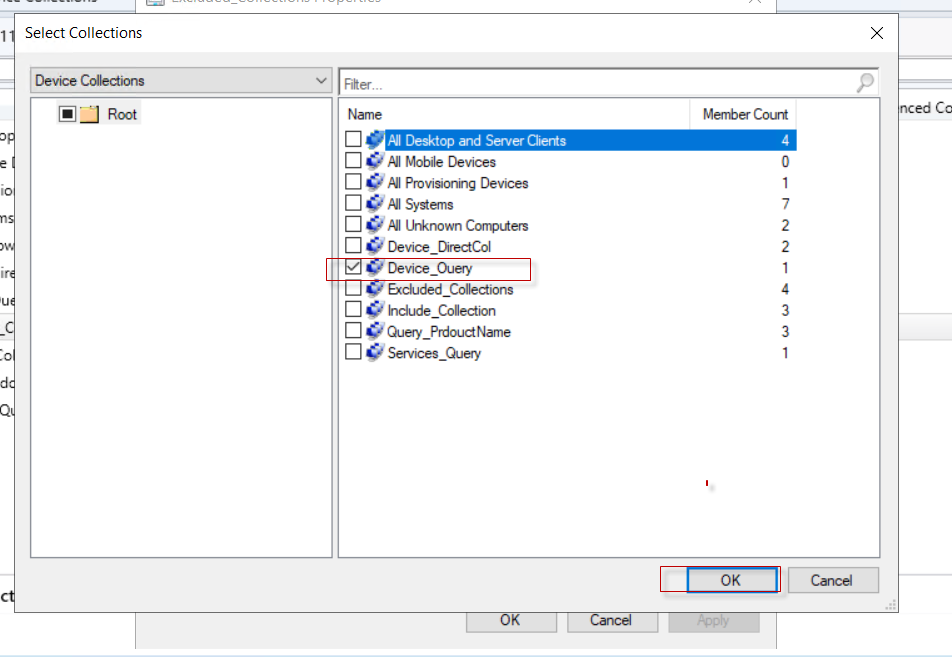
“Apply” ve “OK” seçeneğini seçerek collection oluşturma işlemini tamamlarız.
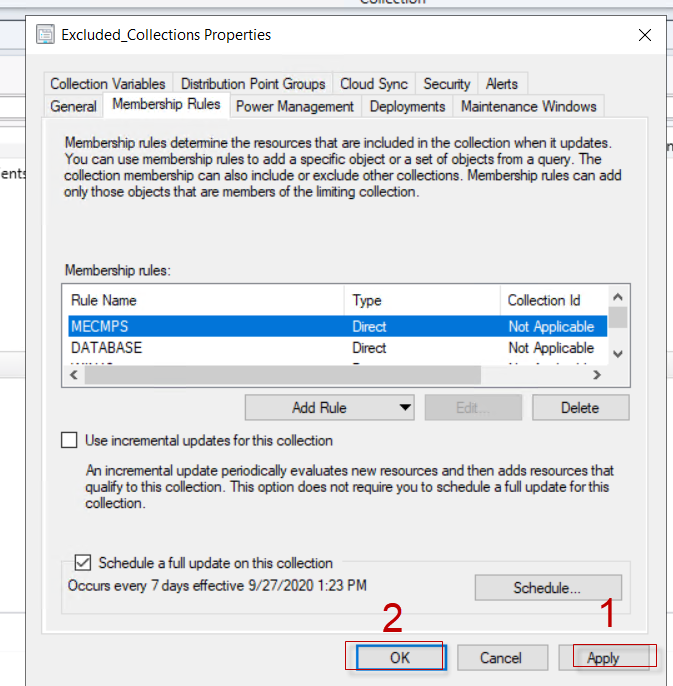
4 olan kullanıcı sayısını “Refresh” seçeneğini seçtiğimizde 3 Sayısına inmiş olduğunu gördük.
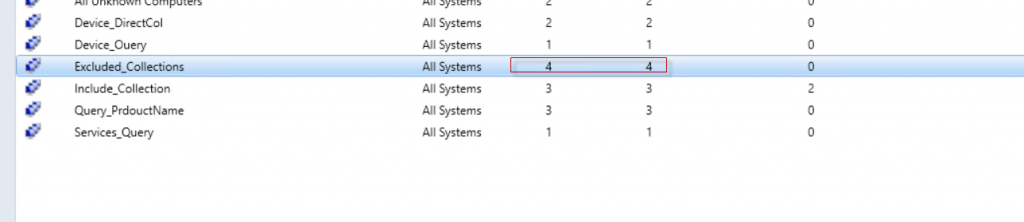

Exclude Collection oluşturma işlemi başarıyla tamamlanmıştır.
Makalemi zaman ayırıp okuduğunuz için çok teşekkür ederim. Diğer makalelerimde görüşmek üzere
Faydalı olması Dileğiyle…








Eline sağlık.
Teşekkürler Hakan Hocam.